文字を確定していないとき eを押すと逆の順序で文字が表示されます 逆順表示 例 ぉ を入力する場合は 1 eで入力できます ただし dで濁音や半濁音に変換した後や 大文字 小文字に切り替えた後は逆順表示することができませ ん 文字を入力した後 dを押すと小文字に変換することができます 例 ゅ を入力
|
|
|
- ゆみか はらしない
- 5 years ago
- Views:
Transcription
1 文字の入力と設定 文字を入力する 文字入力モードの切り替え 漢字ひらがな カタカナ 英字 数字など 入力する文字によって入力モードを切り替えます 文字入力画面で C 入力モードを選択 以下の項目から選択します 選択可能な入力モードは 利用中の機能により異なります 文字の入力と設定 1漢あ 漢字ひらがなモード 7 絵文字入力モード 2カナ 全角カタカナモード 8カナ 半角カタカナモード 3aA 全角英字モード 9aA 半角英字モード 41 2 全角数字モード 012 半角数字モード 5 全角記号モード d?& 半角記号モード 6コード入力 コード入力モード e( )/ 顔文字入力モード 文字入力画面でbを押すと 絵文字入力モードに切り替えることができます 一部利用できない機能があり ます 各キーに割り当てられた文字について 各キーに割り当てられている文字は以下のとおりです 入力モード キー 漢字ひらがなモード カタカナモード 全角 半角 英字モード 全角 半角 数字モード 全角 半角 1 あいうえおぁぃぅぇぉ アイウエオァィゥェォ.@ _:/;~1 1 2 かきくけこ カキクケコ abcabc2 2 3 さしすせそ サシスセソ defdef3 3 4 たちつてとっ タチツテトッ ghighi4 4 5 なにぬねの ナニヌネノ jkljkl5 5 6 はひふへほ ハヒフヘホ mnomno6 6 7 まみむめも マミムメモ pqrspqrs7 7 8 やゆよゃゅょ ヤユヨャュョ tuvtuv8 8 9 らりるれろ ラリルレロ wxyzwxyz9 わをんゎー 長音 スペース 全角 半角., _ ワヲンヮ ワヲン スペース 0 ー 長音 ー 長音 スペース スペース 0 d ゙ 濁点 ゚ 半濁点 大文字 小文字切り替え e 文字が未確定のとき 逆順表示 文字が確定しているとき 改行 大文字 小文字切り替え 9 0 * # 英字モードの ~ チルダ は 全角英字モードの場合には になります dで濁音や半濁音に変換する際 濁音や半濁音にできない文字や半角カタカナの場合は 次の文字として ゙ ゚ が入力されます 例 カ に ゙ 濁点 を付ける場合 カ ゙ となります ただし ひらがなやカタカナの小文字変換が可能な文字の場合 dで濁音や半濁音にはできません 文字確 定後 dで入力します 例 ツ に ゙ 濁点 を付ける場合は ツ を確定した後dで入力します /08/09 09:54: /08/0
2 文字を確定していないとき eを押すと逆の順序で文字が表示されます 逆順表示 例 ぉ を入力する場合は 1 eで入力できます ただし dで濁音や半濁音に変換した後や 大文字 小文字に切り替えた後は逆順表示することができませ ん 文字を入力した後 dを押すと小文字に変換することができます 例 ゅ を入力する場合は ゆ を入力した後dで入力できます 文字を確定した後 Bを押しても改行することができます ただし 予測変換の候補が表示されているときは改行できません 同じキーに割り当てられている文字を続けて入力したいときは 最初の文字を入力後にJを押してから 続 けて入力します 例 あお と入力する場合は 1を1回 あ J 1を5回 お で入力できます 文字を入力する 例 しゅうじつ を入力 漢字ひらがなモードで 1を3回 う G 確定 3を2回 し 8を2回 ゆ dを1回 ゅ 3を2回 し dを1回 じ 4を3回 つ 文字の入力と設定 ダイヤルキーを繰り返し押して 文字を入力します 確定した文字を削除するには 以下の手順で行います Nで削除したい文字の前にカーソルを合わせる a 確定した文字をすべて削除するには 以下の手順で行います 入力されている文字の最初または最後にカーソルを置く aを長く 1秒以上 押す 文字がすべて削除されます 入力されている文字の最初と最後以外にカーソルを置いた場合は カーソル以 降の文字が削除されます /08/09 09:54:57
3 漢字に変換する 漢字変換の方法には 予測変換と通常変換があります 予測変換設定を ON に設定していると 過去に一度変換した単語は すべての文字を入力しなくても 変換候補として表示され その 中から選択することができます お買い上げ時は 予測変換設定が ON に設定されています 例 きょう を入力して 京 に変換する 予測変換画面 漢字ひらがなモードで 1 2を2回 き 文字の入力と設定 2 f 変換 8を3回 よ L dを1回 ょ 1を3回 う Nで 京 を選択し G 確定 例 かいてき を 快適 と変換した後 再度 同様に変換するとき 2を1回 か L Nで 快適 を選択し G 確定 予測変換に設定中は f 変換 を押すと通常の変換候補が表示されます 通常変換画面 例 電話帳の名前入力 画面 予測変換 予測変換を解除して 通常変換で入力することもできます 予測変換を設定する 64 ページ 通常変換では 文字の入力後Lを押すと 変換候補が表示されます また通 常変換では一度にたくさんの文字を入力した後に変換する場合 自動的に文節を区切っ て入力されます Mを押すと 文節を区切り直すことができます ただし 候補選択キー 設定 64ページ を 上下左右 に設定しているときに 変換候補を選択中はaを 押すと Mで文節を区切りなおす操作ができます 変換時の候補は 過去に変換した順に表示されます 変換候補の選択をLで行うように設定することができます 変換候補を選択するキーを設定する 64ペー ジ 変換時の候補は 過去に文節に区切って変換した単語も表示します 例 はじめに あかいかさを と入力し 赤い傘を と変換した場合 次回入力時には あ 赤い か 傘を を候補として表示します 文字を確定すると その文字に続く助詞や単語などの予測候補が表示されます 予測変換で学習した情報は削除することができます 学習情報を削除する 65ページ 変換候補表示中に A 英数カナ を押すと 英数カナのみの候補が表示されます /08/09 09:54: /08/0
4 文字入力メニューを使う 記号や文字列を選択 引用して入力する場合は 入力したい位置にカーソルを移動してから 以下の操作を行います 文字入力画面で を押す 以下の項目から選択します 表示される項目および順番は 利用中の機能により異なります 記号を入力します 記号 定型文 絵文字 顔文字を入力する 61ページ 定型文 定型文を入力します 記号 定型文 絵文字 顔文字を入力する 61ページ 絵文字 顔文字 絵文字 顔文字を入力します 記号 定型文 絵文字 顔文字を 入力する 61ページ コピー カット 文字をコピー カットします 62ページ 貼り付け コピー カットした文字を貼り付けます 62ページ 引用 電話帳 電話帳データを選択し G 選択 たい項目を選択し G 選択 文字の入力と設定 記号 文字入力画面の メニュー 引用し 電話帳に登録されている内容を引用して 電話番 号やEメールアドレス URLなどを入力すること ができます プロフィール ブックマーク メモ帳 引用したい項目を選択し G 選択 プロフィール ブックマーク メモ帳に登録され ている内容を引用して 電話番号やEメールアドレ ス URLなどを入力することができます 記号 定型文 絵文字 顔文字を入力する 文字入力画面のメニューで 以下の項目から選択します 表示される項目および順番は 利用中の機能により異なります 1記号 1半角 記号を選択し G 確定 2全角 3コード入力 漢字コードを入力し G 確定 読みのわからない文字を 漢字コード 292ページ を使って入力 します 漢字コード入力中の数字と英字の切り替えはHまたはIを 押します 2定型文 定型文を選択し G 選択 3絵文字 顔文字 1絵文字 絵文字を選択し G 確定 2顔文字 顔文字を選択し G 確定 PHSや携帯電話またはパソコンなどに絵文字を送信した場合 一部の絵文字が正しく表示されない場合があ ります 次ページへつづく 2013/08/09 09:54:57 61
5 記号 定型文 絵文字 顔文字の内容については 各機能の選択項目一覧 320ページ をご参照ください 文字入力画面でbを押すと 絵文字入力モードに切り替えることができます 一部利用できない機能があり ます 過去に絵文字を入力している場合は 絵文字選択画面の最初に絵文字履歴が表示されます 絵文字履歴は削 除することもできます 絵文字の履歴を削除する 65ページ 記号または絵文字は連続して選択できます 例 一度に2種類の絵文字を入力 絵文字選択画面で1つ目の絵文字を選択し f 連続選択 2つ目の絵文字を選択 G 確定 または f 連続選択 A 閉じる 絵文字を選択中にaを押すと 一番新しく選択された絵文字は削除され 入力画面に戻ります 定型文選択中は f 表示 またはf 表示 編集 を押すと選択した定型文を表示し 確認することが できます 編集する場合は 再度f 編集 を押して定型文を編集し G 登録 を押します 文字の入力と設定 文字をコピー カット 貼り付けする 入力した文字をコピー 複写 やカット 移動 することができます また コピー カット した文字を別の画面へ貼り付け ペースト することができます 文字入力画面のメニューで 以下の項目から選択します 4コピー カット 1コピー 2カット 5貼り付け Nでコピー カットしたい範囲の始点を選択し G 始点 終点を選択し G 終点 現在カーソルがある場所に コピー カットした文字を貼り付けます コピー カットした文字列は 電源をOFFにすると消去されます 画面によって使用できない文字が含まれている場合は 貼り付けできません コピー カットは1件のみ 全角半角共に1024文字まで記憶されます /08/09 09:54: /08/0
6 定型文を編集する 定型文登録 機能番号86 登録されている定型文の内容をお好みに合わせて書き換えることができます 定型文は50件ま で登録でき その内の48件を編集することができます 定型文登録画面 1 G 編集したい定型文を選択 定型文を編集し G 登録 1 編集 入力できる文字数は全角半角共に40文字までです 定型文の内容については 各機能の選択項目一覧 320ページ をご参照ください 定型文の詳細 定型文詳細表示画面 を表示するには 以下の手順で行います 定型文登録画面で登録されている定型文を選択し G 表示 定型文登録画面で以下の操作を行うと 選択した定型文の内容をコピーして 他の定型文を書き換えること ができます 定型文登録画面でコピーしたい定型文を選択 またはコピーしたい定型文の詳細表示画面を表示 f メ ニュー 2 コピー コピー先を指定し G 選択 1 はい 登録したい場所にすでに定型文が登録されている場合に操作します 定型文をお買い上げ時の状態に戻すには 以下の操作を行います 定型文登録画面 詳細表示画面で 3 リセット 暗証番号を入力 1 はい 選択した定型文の順番を変更するには 以下の手順で行います ただし 自分の電話番号 Eメールアドレス の並び替えはできません 定型文登録画面で順番を変更したい定型文を選択 4 並び替え 移動したい場所 を選択し G 選択 1 はい 顔文字を編集する 顔文字登録 文字の入力と設定 定型文の1行目には自分の電話番号 2行目にはオンラインサインアップで取得したE メールアドレスが自動的に登録されます 編集 リセットによる削除 並び替えをする ことはできません 定型文を削除することはできません ただし 編集したり リセットでお買い上げ時の状態に戻すことは可 能です 機能番号87 登録されている顔文字の内容をお好みに合わせて書き換えることができます 顔文字は25件あ り すべて編集することができます 編集したい顔文字を選択し G 編集 G 8 7 顔文字を編集し G 登録 顔文字登録画面 顔文字を削除することはできません ただし 編集したり リセットでお買い上げ時の 状態に戻すことは可能です 入力できる文字数は全角半角共に17文字までです 顔文字の内容については 各機能の選択項目一覧 320ページ をご参照ください 編集した顔文字をお買い上げ時の状態に戻すには 以下の操作を行います 顔文字登録画面で 1 リセット 以下の項目から選択します 11件 1 はい を押す 選択している顔文字をお買い上げ時の状態に戻します 2全件 暗証番号を入力 1 はい すべての顔文字をお買い上げ時の状態に戻します 2013/08/09 09:54:57 63
7 よく使う単語を登録 編集 削除する ユーザ辞書 機能番号81 よく使う文字や記号を短い読みで変換できるよう 辞書に単語を100件まで登 お買い上げ時 録できます 単語は全角半角共に20文字まで 読みは20文字まで登録でき 未登録 ます 登録できる文字は以下のとおりです 読みはひらがなで登録します 漢字 ひらがな 絵文字 顔文字 全角英数字 記号 カタカナ 半角英数字 記号 カタカナ ユーザ辞書一覧画面 1 G 8 1 文字の入力と設定 はじめて単語を登録する場合 2 G 登録 単語を入力し I よみを入力 G 登録 すでに単語が登録されている場合 2 を押す 以下の項目から選択します 1登録 2編集 単語を入力し I よみを入力 G 登録 単語を編集し I よみを編集 G 登録 ユーザ辞書登録 内容表示画面 選択した単語を編集します 1 1件 2 選択 または3 全件 3削除 単語を削除します 各機能の情報を削除する 245ページ ユーザ辞書の登録内容 ユーザ辞書登録内容表示画面 を表示するには 以下の手順で 行います ユーザ辞書一覧画面で登録されているユーザ辞書を選択し G 表示 ユーザ辞書の1件削除は 以下の手順でも行えます ユーザ辞書登録内容表示画面でf 1件削除 1 はい 予測変換を設定する 予測変換設定 機能番号82 文字を入力すると 入力した文字の後に続くと予測される文字 単語 を予測 お買い上げ時 変換候補として表示します すべての文字を入力しなくても目的の文字を表示 ON させ 入力することができます G ON または2 OFF 変換候補を選択するキーを設定する 候補選択キー設定 機能番号83 変換候補を選択するキーを NまたはLに設定することができます G 上下左右 または2 上下 お買い上げ時 上下左右 /08/09 09:54: /08/0
8 学習情報を削除する 学習内容リセット 機能番号84 文字変換の学習情報や予測変換の情報をすべて削除し お買い上げ時の状態に戻します G 8 4 暗証番号を入力 1 はい 絵文字の履歴を削除する 絵文字履歴リセット 機能番号85 過去に絵文字を入力している場合は 絵文字選択画面の最初に絵文字履歴が表示されます 絵文字履歴は削除することができます G はい 辞書データを登録 解除する オプション辞書登録 機能番号88 辞書データを登録すると 文字を変換するときの候補が追加されます 辞書データは 京セラ サイトK からダウンロードしてください 辞書データの 登録はデータフォルダからも行えます オプション辞書 登録画面 1 G 文字の入力と設定 デコ絵文字の履歴も削除されます 入れ替えたい辞書を選択 1 はい G 登録 1 はい 登録したい辞書を選択し G 選択 すでに3個の辞書ファイルが登録されている場合に操作します すでに3個の辞書ファイルが登録されている場合は 選択した辞書が解除され新しい 辞書が登録されます 辞書ファイルは3個まで登録できます オプション辞書登録画面でを押すと 以下の操作ができます 登録したい辞書を選択し G 選択 い 1登録 1 はい 1 は 辞書をオプション辞書に登録します 2解除 11件 1 はい を押す 選択した辞書のオプション辞書登録を解除します 2全件 暗証番号を入力 1 はい オプション辞書登録をすべて解除します すでに3個の辞書ファイルが登録されている場合に操作します すぐ文字 を設定する すぐ文字 機能番号89 すぐ文字 を ON に設定すると文字を入力できます 入力した 文字はさまざまな機能に利用できます 詳しい操作方法については 文字を入力してさまざまな機能を使 う 230ページ をご参照ください G 8 9 お買い上げ時 ON 1 ON または2 OFF /08/09 09:54:57
9 電話帳の使いかた 電話帳に登録する 電話帳には 電話帳データを1000件まで登録できます 以下のロック機能が設定されているときは 電話帳の使用が制限されます ロック機能 設定値 操作 電話帳閲覧 ロック 禁止 制限される機能 参照先 電話帳を起動するときに暗証番号を入力す 205ページ る必要があります 管理者 電話帳の編集を許可 許可しない 電話帳の登録 編集 削除の利用不可 217ページ ロック 赤外線通信の使用を許可 許可しない 電話帳データ 電話帳バックアップデータ 219ページ アドレスカードの赤外線送受信不可 電話帳の使いかた USB接続時の通信を 許可 許可しない USBケーブル 別売 を用いたパソコンと 220ページ の電話帳データ 電話帳バックアップデー タ アドレスカードのインポート エクス ポート不可 電話帳の閲覧を許可 許可しない 電話帳の起動 登録項目の利用不可 バックアップの使用を 許可 許可しない 電話帳バックアップデータのインポート エ 222ページ クスポート不可 221ページ 電話帳にシークレット登録する場合は シークレットモードに切り替えてから電話帳データの登録を行います シークレットモードを設定する 207ページ 電話帳データの各項目を登録する 登録する項目を選択 は選択 Aを長く 1秒以上 押す G 登録 またはf 登録 各内容を入力また 電話帳登録画面 以下の項目から選択します 電話帳No. G 選択 電話帳No を入力し G 選択 電話帳データ1件ごとの番号です 空いている一番小さい電話帳No.がはじめに表 示されますが Lで変更することもできます グループ登録 G 選択 グループを選択し G 選択 友人や会社関係などのグループに分類して登録しておくと 電話をかけるときに簡 単に探し出すことができます 登録できるグループは グループ00 グルー プ19 までで グループを設定しない場合は グループ00 に登録されます また グループには名前を付けたり 着信パターンやランプを設定できます グループ を設定する 76ページ 名前 名前を入力する 名前を入力します 全角半角共に24文字まで 読み 名前を入力した後 自動的に入力されます 半角カナ半角英数字で24文字まで 読みを修正する場合 読み を選択し ヨミガナを修正する /08/09 09:55: /08/0
10 電話番号を入力 電話番号 1 電話番号種別 分計設定 お買い上げ時 OFF I 住所 住所種別 種別を選択し G 選択 G 選択 1 ON または2 OFF 分計発信のON OFFを設定します 分計サービスについて お申し込み必要 275ページ 複数の電話番号を登録した場合 それぞれに分計設定を行います Eメールアドレスを入力 メールアドレス 1 メールアドレス種別 G 選択 電話帳データ1件につき 電話番号を3つまで登録できます 32桁まで 電話番 号を登録すると 次の電話番号欄が表示されます ハイフン や P ポーズ を入力するにはA /P を押します A /P を押すごとに と P の表示が切り替わります また dを長く 1 秒以上 押すと ハイフン を eを長く 1秒以上 押すと P ポーズ を入力することもできます I G 選択 種別を選択し G 選択 電話帳データ1件につき Eメールアドレスを3つまで登録できます 半角英数字 半角記号で64文字まで 住所を入力 I G 選択 種別を選択し G 選択 URL URLを入力する URLを入力します 半角英数字半角記号で255文字まで 血液型 G 選択 1 5 血液型を選択 誕生日 G 選択 誕生日を入力し G 確定 入力できる日付は 1900年1月1日 2090年12月31日までです 誕生日を入力中にf 誕生日リセット を押すと 入力していた誕生日がリセッ トされ 0000年00月00日 に戻ります 星座 電話帳の使いかた 住所を入力します 全角半角共に40文字まで 誕生日を入力した後 12星座が自動的に入力されます 13星座で入力したいなど 自動で入力された星座に修正が必要な場合は 手動で星座を修正してください 星座を修正する場合 星座 を選択し G 選択 を選択し G 選択 趣味 牡羊座 魚座 または 不明 趣味を入力する 趣味を入力します 全角半角共に10文字まで メモ メモを入力する メモを入力します 全角半角共に80文字まで 画像 2 G 選択 登録するデータを選択し G 選択 データフォルダの画像データを1件登録できます 登録した画像データは 発信時 や着信時に表示されます シークレット設定 3 G 選択 1 ON または2 OFF ON に設定すると データをシークレット登録できます 着信設定 着信 メール受信時にお知らせする音やランプの設定をします 着信 メール受 信時の音とランプを設定する 69ページ 電話番号 Eメールアドレスを2つ以上登録した場合 通常使用する電話番号 Eメールアドレスを設定し ます 設定は以下の手順で行います 通常使用電話番号 または 通常使用Eメールアドレス を選択し G 選択 通常使用する電話番号 Eメールアドレスを選択し G 選択 2 一部の画像を除き より大きなサイズの画像は登録できません 3 シークレットモードの設定が ON のときに表示されます シークレットモードを設定する 207ページ 1 次ページへつづく 2013/08/09 09:55:00 67
11 相手が一般電話の場合は 必ず市外局番から入力してください PHS 携帯電話の場合は必ず 0 から始 まる11桁の番号を入力してください 空いている電話帳No.を入力した場合に 登録できません 電話帳No.を変更してください と表示されると きは そのNo.はシークレット設定が ON になっている電話帳データとして すでに登録されています シー クレット登録されている電話帳データを置き換えて登録するには シークレットモードの設定を ON にし てから上書き登録してください シークレットモードを設定する 207ページ ひとつの電話帳データを複数のグループに登録することはできません 名前は必ず入力してください 名前を入力しないと電話帳に登録できません 電話帳データの作成中に 着信などによって作成が中断した場合は 作成内容が一時的に保存されます 再度 電話帳データの新規登録を開始すると確認画面が表示されます 1 はい を押すと 作成を再開できます 2 いいえ を押すと 作成中のデータは破棄され電話帳データを新規に作成することができます 電話帳No.の入力は以下の手順でも行えます 電話帳の使いかた 空いている一番小さい電話帳No.を入力する dを押す 百の位を指定して 一番小さい電話帳No.を入力 する 0 9 百の位 d 百の位と十の位を指定して 一番小さい電話帳 No.を入力する 0 9 百の位 0 9 十の位 電話帳No.を選択する d H 一つ大きい番号 またはI 一つ小さい番号 を押して番号を選択し G 選択 入力した電話帳No.がすでに登録されている場合は 上書き確認画面が表示されます すでにある電話帳 No.と置き換えて登録するには 1 はい を押します シークレットモードを解除中のシークレット登録した電話帳データについて シークレットモードを設定す る 207ページ シークレット登録した電話帳データの相手から電話がかかってきたとき 名前は表示されずに電話番号が 表示されます シークレット登録した電話帳データから電話をかけたり 内容を修正したりするときは シークレットモー ドを ON に設定してから行ってください シークレットモードの設定が ON のときシークレット登録した電話帳データは 電話帳の1画面 1行表示 が表示されます 画面 72ページ で 電話番号 で電話番号 電話番号を複数登録した場合は通常使用電話番号 の分計設定を ON に設定し が表示されます た電話帳データは 電話帳の1画面 1行表示画面 72ページ で + プラス 付きの電話番号を入力する場合 + を直接入力することはできません + を入力するに は以下のような方法で入力します メモ帳などのテキストからコピー カットして貼り付ける 着信履歴 発信履歴や 電話帳データの受信 インポートなどで + 付きの電話番号を電話帳登録し 引 用する /08/09 09:55: /08/0
12 着信 メール受信時の音とランプを 設定する 電話帳に登録している相手から音声着信やBluetooth着信があったとき またはEメール ライ トメールを受信したときの音の種類とランプの設定をします 電話帳登録画面で 着信設定 を選択し G 選択 以下の項目から選択します 音声着信の音 バイブレータを設定する 172ページ で設定し た着信音が鳴ります 1音声着信音 1設定なし お買い上げ時 設定なし 2固定パターン Lでパターンを選択し G 選択 着信音をあらかじめ用意されている12種類のパターンから選択し ます Lでメロディを選択し G 選択 3メロディ 着信音をあらかじめ用意されている8曲のメロディから選択しま す 着信音を選択し G 選択 着信音をデータフォルダから選択します 173ペー Bluetooth 着信の着信音 バイブレータを設定する ジ で設定した着信音が鳴ります 2 Bluetooth 着信音 1設定なし お買い上げ時 設定なし 2固定パターン Lでパターンを選択し G 選択 着信音をあらかじめ用意されている12種類のパターンから選択し ます 電話帳の使いかた 4データフォルダ Lでメロディを選択し G 選択 3メロディ 着信音をあらかじめ用意されている8曲のメロディから選択しま す 4データフォルダ 着信音を選択し G 選択 着信音をデータフォルダから選択します 3 ライトメール 受信音 4Eメール受信音 Eメール ライトメールの受信音 バイブレータを設定する 1 74 ページ で設定した受信音が鳴ります 1設定なし 2固定パターン お買い上げ時 設定なし Lでパターンを選択し G 選択 受信音をあらかじめ用意されている12種類のパターンから選択し ます Lでメロディを選択し G 選択 3メロディ 受信音をあらかじめ用意されている8曲のメロディから選択しま す 4データフォルダ 受信音を選択し G 選択 受信音をデータフォルダから選択します 5ランプ色 お買い上げ時 OFF Nで OFF または色を選択し G 選択 音声着信 Bluetooth着信 メール受信があったときに点灯させるランプ色を 全26 色から選択します OFF を選択すると ランプを設定する 184ページ で設定したランプ色で 点灯します 音声着信音 Bluetooth着信音 またはEメール ライトメール受信音を選択しているときにf 再生 ま たは 1 再生 で 選択している着信音または受信音を再生できます 再生中にf 停 止 またはG 停止 を押すと 再生を終了します /08/09 09:55:00
13 他の機能から電話帳に登録する 電話帳に他の機能から電話帳データの新規登録や追加登録をすることができます 登録できる機能は以下のとおりです ブラウザ閲覧 スケジュール詳細 電話番号入力画面 メールの宛先 本文 データフォルダ 発信履歴 着信履歴 ダイヤルメモ 例 着信履歴から電話番号を追加登録する K 登録したい電話番号の着信履歴を選択 3 電話帳へ登録 以下の項目から選択します 1新規 選択した履歴の電話番号を電話帳に新規登録します 電話帳に登録する 66ページ 2追加 追加登録する電話帳データを選択し G 選択 G 選択 G 登録 1 はい 登録先を 電話番号1 3 から選択し 電話帳の使いかた すでに登録されている電話帳データに 着信履歴の電話番号を追加登録します 電話帳データを呼び出す 電話帳データを呼び出すと一覧画面が表示されます 検索したい項目を入力してから電話帳デー タを呼び出すこともできます 電話帳データを呼び出すときの検索方法を設定する 76ペー ジ A 内容を確認したい電話帳データを選択し G 詳細表示 選択した電話帳データの詳細画面が表示されます 電話帳一覧表示画面 電話帳詳細表示画面 シークレット登録した電話帳データは シークレット一時設定 73ページ またはシークレットモード 207 ページ 設定中に表示することができます 電話帳の表示順を 名前順 電話帳No.順 グループ順 に設定することができます 電話帳の各種設 定をする 75ページ 電話帳一覧画面表示中にダイヤルキーを押すと 以下の操作ができます ただし 電話帳に電話帳データが 登録されていない場合はヨミ検索できません 表示順設定 キー操作 名前順 電話帳No.順 グループ順 0 9 カナ検索 ヨミ検索 ヨミ検索 0 9を長く 1秒以上 ヨミ検索 ヨミ検索 ヨミ検索 d ヨミ検索 ヨミ検索 dを長く 1秒以上 ヨミ検索 ヨミ検索 ヨミ検索 e eを長く 1秒以上 カナ検索 71ページ ヨミ検索 74ページをご参照ください /08/09 09:55: /08/0
14 カナ検索で電話帳データを呼び出す 電話帳一覧画面が 名前順 で表示されているときは 数字キーを押すとキーに割り当てられ た行 あかさたな のタブを切り替えることができます また すでに表示されている行 あ かさたな の数字キーを押すたびに その行 あかさたな の段 あいうえお を切り替 えます 例 か行を表示する 電話帳一覧画面 名前順表示中 で 2を押す 電話帳一覧画面 名前順表示中 で か行 表示中に を押す こ から始まる電話帳データが表示されるまで2 電話帳の使いかた 例 こ から始まる電話帳データを表示する か き く け こ か の順番に 表示されます 表示画面設定 75ページ が 1画面 に設定されているときは 指定した行 あかさたな の最初の 電話帳データ 名前順 が表示されます /08/09 09:55:00
15 時短検索で電話帳データを呼び出す 数字キーを長く 1秒以上 押して キーに割り当てられた行 あかさたな の電 話帳一覧表示画面を呼び出すことができます 例 か行の電話帳一覧表示画面を呼び出す 2を長く 1秒以上 押す さらに電話帳データを検索するときは カナ検索 71ページ で検索できます 位置情報通知機能 241ページ が ON に設定されているときは 時短検索できません 時短検索では 電話帳一覧画面が以下のように表示されます キー 長押し 表示されるタブ 電話帳の使いかた 1 あ 2 か 3 さ 4 た 5 な 6 は 7 ま 8 や 9 ら 0 わ 時短検索をしたときは 設定にかかわらず以下のように表示されます 表示順設定 75ページ 名前順 呼び出し時検索設定 75ページ なし 一覧表示 表示画面設定 75ページ が 1画面 に設定されているときは 指定した行 あかさたな の最初の 電話帳データ 名前順 が表示されます 表示方法について 電話帳の表示には 1画面表示 と 1行表示 の2種類の表示方法があります 表示画面の設定については 電話帳の各種設定をする 75ページ をご参照ください 電話帳1画面表示画面 電話帳1行表示画面 電話帳データ詳細表示画面の表示は 以下の手順で行います 1画面表示 1行表示画面でG 詳細表示 を押す シークレット登録した電話帳データは シークレット一時設定 73ページ またはシークレットモード 207 ページ 設定中に表示することができます 電話帳の表示順を 名前順 電話帳No.順 グループ順 に設定することができます 電話帳の各種設 定をする 75ページ /08/09 09:55: /08/0
16 1画面表示 1行表示 詳細画面のメニュー を使う 1画面表示 1行表示 詳細画面で 電話帳データを選択 以下の項目から選択します 表示される項目は 選択している項目により異なります 新規登録 1 電話帳データを新規登録します 電話帳に登録する 66ページ 検索 1 登録した電話帳データを名前や電話番号などで検索することができます 電話帳デー タを検索する 74ページ 発信 選択した電話番号に電話をかける場合 2 bまたはg 発信 選択した電話番号を編集して電話をかける場合 電話番号を編集し bまたはg 発信 選択した電話番号に特番を付加して電話をかける場合 ライトメール作成 選択した電話帳データの電話番号を宛先としたライトメールを作成します ライトメー ルを作成して送信する 92ページ Eメール作成 3 選択した電話帳データのEメールアドレスを宛先としたEメールを作成します Eメー ル テキストメール デコラティブメール を作成して送信する 84ページ Eメールへ添付 4 電話帳データからアドレスカード vcard を作成してEメールに添付します 電話帳 データからアドレスカードを作成してEメールに添付する 77ページ 編集 選択した電話帳データを編集します 各項目の編集方法については 電話帳データの 各項目を登録する 66ページ をご参照ください 電話帳の使いかた 1 184発信 2 186発信 3 分計発信 分計発信 または5 186分計発信 2 名刺タブへコピー 4 電話帳データを データフォルダ メインフォルダ の 名刺 予定タブ へコピーし ます 電話帳データをアドレスカードに変換してコピーする 77ページ ショートカット 4 電話帳データを お気に入りメニューへ登録します お気に入りメニューを設定する 37ページ シークレット登録されている電話帳データは お気に入りメニューに登録 できません 1件削除 4 電話帳データを削除します 各機能の情報を削除する 245ページ 設定 1 電話帳の表示や呼び出し順の切り替えおよび登録件数の確認などを行います 電話帳 の各種設定をする 75ページ 削除 1 電話帳データを削除します 各機能の情報を削除する 245ページ シークレット 一時設定 5 暗証番号を入力 一時的にシークレットモードを ON に設定し シークレット登録されている電話帳 データの情報を表示します 電話帳を終了すると シークレットモードは OFF に戻り 設定は解除されます 一括送出 6 選択した電話帳データの電話番号を 通話中にプッシュ信号として送出します 赤外線送信 電話帳データを赤外線で送信します 赤外線で送信する 254ページ 1画面表示 1行表示画面のみ表示されます 2 電話番号 を登録しているときのみ表示されます 3 Eメールアドレス を登録しているときのみ表示されます 4 詳細画面のみ表示されます 5 シークレットモード 207ページ 設定中は表示されません 6 通話中 電話帳データに電話番号が登録済み のみ表示されます 1 発信 ライトメール作成 で1件の電話帳データに複数の電話番号が登録されているときは 通常使用電 話番号 に登録した電話番号が使用されます 通常使用以外の電話番号へ電話をかけたり ライトメールを送信するには 以下の手順で行います 1画面表示 1行表示の画面でG 詳細表示 Lで発信 送信する電話番号を選択 発信 または ライトメール作成 を選択し G 選択 Eメール作成 で1件の電話帳データに複数のEメールアドレスが登録されているときは 通常使用Eメール アドレスが使用されます 通常使用以外のEメールアドレスを宛先としたEメールを作成するには 以下の手順で行います 1画面表示 1行表示の画面でG 詳細表示 Lで送信するEメールアドレスを選択し G Eメール作成 2013/08/09 09:55:00 73
17 電話帳データを検索する 登録した電話帳データを名前や電話番号などで検索することができます 1画面表示 1行表示画面で 2 検索 以下の項目から選択します 1名前 検索する名前を入力し G 検索 名前を入力して検索します 全角半角共に24文字まで 名前を入力しないでG 検索 を押すと 名前順の1画面表示 1行表示になります 2ヨミ 検索する読みを入力し G 検索 読みを入力して検索します 半角カナ半角英数字で24文字まで 読みを入力しない でG 検索 を押すと 名前順の1画面表示 1行表示になります 3キーワード 検索するキーワードを入力し G 検索 名前などに含まれるキーワードを入力して検索します 全角半角共に24文字まで 電話帳の使いかた 4グループ 検索するグループを選択し G 選択 グループに登録されている電話帳データを名前順に表示します 5電話帳No. G 選択 検索する電話帳No.を入力し G 検索 電話帳No.を入力して検索します 6電話番号 検索する電話番号を入力し G 検索 電話番号の一部を入力して その番号を含む電話帳データを検索して表示します 32桁 まで シークレット登録した電話帳データは シークレット一時設定 73ページ またはシークレットモード 207 ページ 設定中に検索することができます 検索結果の表示方法は 検索の種類によって異なります 名前 検索は前方一致で検索します ヨミ 検索には以下の文字が使用できます アァイィ ワヲン - 長音 aab zz01 89!#,-./:;?@_~スペース 名前 ヨミ 電話帳No. 検索で 入力した文字 電話帳No.の電話帳データがないときは 該当 するデータがありません と表示された後 検索した文字 電話帳No.に一番近い 次の文字 電話帳No.の 電話帳データを表示します ただし 名前 検索で漢字絵文字が含まれている場合は一番近い次の文字は 表示されません キーワード 電話番号 検索で 入力した文字 電話番号の電話帳データがないときは 該当するデー タがありません と表示します キーワード 検索で + プラス を入力すると + プラス が含まれた電話帳データを検索します 電話番号 検索で電話番号に P ポーズ が含まれている場合は ポーズ前までの番号で検索されます また ハイフン + プラス は除外して検索されます すぐ文字 65ページ を ON に設定しているときは 以下の操作を行っても電話帳データの 名前 検索ができます ダイヤルキーを押して名前を入力 a A 電話帳検索 予測変換設定 64ページ を ON に設定しているときに操作します * /08/09 09:55: /08/0
18 電話帳から発信する 電話帳データを呼び出して電話をかけることができます 電話帳データを呼び出すと一覧画面が表示されます 検索したい項目を入力してから電話帳デー タを呼び出すこともできます 電話帳データを呼び出すときの検索方法を設定する 76ペー ジ A 電話帳データを選択し b 電話帳の各種設定をする 電話帳の使いかた 1件の電話帳データに複数の電話番号の登録があるときは 通常使用電話番号 に登録した電話番号が使用 されます 通常使用以外の電話番号にかけるときは 以下の手順で行います A 電話帳データを選択し G 詳細表示 Lで発信する電話番号を選択し G 発信 ま たはb 電話帳からのメール送信については 1画面表示 1行表示 詳細画面のメニューを使う 73ページ を ご参照ください 電話帳からのURL接続は 以下の手順で行います 1画面表示 1行表示画面でG 詳細表示 LでURLを選択し G 接続 電話帳の表示切り替えや表示順の設定および登録件数の確認を行います 1画面表示 1行表示画面で 0 設定 電話帳設定画面 以下の項目から選択します 1登録件数確認 現在の登録件数と登録できる残りの件数などを表示します シーク レットモード 207ページ 設定時には シークレット登録されてい る電話帳の件数も表示されます 2グループ設定 電話帳のグループ名を登録したり 電話やメールの着信時に グルー プによって着信パターンやランプを設定できます グループを設定 する 76ページ 3表示順設定 4表示画面設定 お買い上げ時 1行 1名前順 電話帳を名前順で表示します 2電話帳No.順 電話帳を電話帳No.順で表示します 3グループ順 電話帳をグループ順で表示します 1 1画面 または2 1行 電話帳の表示方法を 1画面表示 または 1行表示 に切り替えま す 表示方法について 72ページ 5 呼び出し時検 電話帳を呼び出したときの電話帳データの検索方法を設定します 電話帳データを呼び出すときの検索方法を設定する 76ページ 索設定 /08/09 09:55:00
19 グループを設定する 電話帳のグループ名を登録したり 電話やメールの着信時に グループによって着信パターン やランプを設定できます 電話帳設定画面で 2 グループ設定 設定したいグループを選択 以下の項目から選択します グループ名を入力し G 確定 1グループ名登録 電話帳のグループにお好みの名前を付けることができます 全角半角共に16文字 まで グループ00 のグループ名は変更できません 2着信設定 グループによって 着信 メール受信時にお知らせする音やランプの設定を変更で きます 詳しい操作手順は 着信 メール受信時の音とランプを設定する 69ページ の 表内をご参照ください 電話帳の使いかた 電話帳データを呼び出すときの検索方法を 設定する 電話帳データを呼び出すときの検索方法を設定することができます 電話帳設定画面で 5 呼び出し時検索設定 を押す お買い上げ時 なし 一覧表示 以下の項目から選択します 1名前 名前 検索 74ページ で電話帳データを検索して表示します 2ヨミ ヨミ 検索 74ページ で電話帳データを検索して表示します 3キーワード キーワード 検索 74ページ で電話帳データを検索して表示します 4グループ グループ 検索 74ページ で電話帳データを検索して表示します 5電話帳No. 電話帳No. 検索 74ページ で電話帳データを検索して表示します 6電話番号 電話番号 検索 74ページ で電話帳データを検索して表示します 7なし 一覧表示 検索画面は表示せず 表示順設定 75ページ で設定されている方法で電話帳デー タを表示します /08/09 09:55: /08/0
20 アドレスカード vcard形式 について 電話帳データは アドレスカード vcard形式 拡張子.vcf にデータ変換して データフォ ルダ メインフォルダ の 名刺 予定タブ にコピーできます また データフォルダのア ドレスカードを電話帳に登録できます vcardのバージョンは3.0です vcardの作成は vcardのデータ1件に対して電話帳の登録1件分です 電話帳データをアドレスカードに変換して コピーする 電話帳詳細表示 画面のメニュー 1画面表示 1行表示画面で 1 コピーしたい電話帳データを選択し G 詳細表示 ファイル名は電話帳データの名前がタイトルになり 名前.vcf となります 電話帳データの名前にファイル名として使用できない半角記号 /, ; が含まれているときは ファイル名は notitle.vcf となります 同じファイル名がすでに登録されている場合は 同じ名前のデータがあります 上書 きしますか と表示されます すでにあるファイル名を置き換えて登録するには 上 書きの確認画面で1 はい を押します 2 いいえ を押すと ファイル名編集ポッ プアップが表示されます 登録されていないファイル名を入力して G 確定 を押 します * 電話帳の使いかた 2 8 名刺タブへコピー 電話帳データからアドレスカードを作成して Eメールに添付する 電話帳詳細表示画面のメニューで 6 Eメールへ添付 を押す Eメール作成画面が表示されます 選択した電話帳データのアドレスカードがEメールに添付されます Eメール の編集 送信方法については Eメール テキストメール デコラティブメール を作成して送信する 84ペー ジ をご参照ください 6 Eメールへ添付 を押した段階で Eメール送信の有無にかかわらず 電話帳データはデータフォルダ メ インフォルダ の 名刺 予定タブ に作成されます ファイル名は電話帳データの名前がタイトルになり 名前.vcf として保存されます 電話帳データの名前にファイル名として使用できない半角記号 /, ; が含まれているときは ファイル名は notitle.vcf となります 同じファイル名がすでに登録されている場合は 電話帳データの名前の後に3桁の数字が001から付け加え られます 例 ファイル名が 京セラ一郎 で すでにデータフォルダに 京セラ一郎.vcf が存在するとき 保存され るファイル名は 京セラ一郎001.vcf となります * /08/09 09:55:00
21 アドレスカードを電話帳に登録する アドレスカード 項目画面 1 G データフォルダ を選択し G 選択 フォルダを選択し G 選択 暗証番号を入力 Mで 名刺 予定タブ を選択し G ファイルへ または L データを選択し G 再生 プライベートフォルダ を選択したときに操作します アドレスカード項目画面が表示されます 2 またはf 登録 1 登録 電話帳の各内容を入力または選択し G 登録 電話帳の使いかた データフォルダに保存してあるvCardを選択してG 再生 を押すと 以下の操作を行うことができます vcardに電話番号が登録されている場合 アドレスカード項目画面で電話番号を選択し G 発信 bまたはg 発信 vcardにeメールアドレスが登録されている場合 アドレスカード項目画面でEメールアドレスを選択し G Eメール作成 Eメール作成画面が表示 vcardにurlが登録されている場合 アドレスカード項目画面でURL情報を選択し G 接続 URL画面が表示 vcardを電話帳に登録しても データフォルダ内のvCardのデータは削除されません /08/09 09:55: /08/0
22 79
23 Eメール ライトメールについて 操作ロック 205ページ の メール が 禁止 に設定されているときは メール機能利用時に暗証番号を 入力する必要があります また メールを受信したときにピクトインフォメーション 180ページ が表示さ れません 管理者ロックの メールの使用を許可 218ページ が 許可しない に設定されているときは メール機 能を利用することができません Eメール テキストメール デコラティブ メール について ウィルコムのEメール 本機では 文字や絵文字などを使って送る テキストメール のほかに 文字色や画像などで 本文を装飾することができる デコラティブメール を利用できます Eメールを利用すると Eメールアドレスを持つ人とメールをやりとりすることができます 相手から送られてきたEメールはウィルコムのメールサーバーに蓄積されます 電波の届かない ところにいたり 電源をOFFにしていたりしても 後でウィルコムのメールサーバーから受信 することができます Eメール機能の仕様 項目 件名 送信 受信 全角で40文字 半角で80文字まで 宛先 全角で40文字 半角で80文字まで To Cc Bcc含めて 20件まで 1件分は半角で64文字まで 本文 テキストメール デコラティブメール 全角で20000文字 半角で40000文字 まで 文字と装飾情報は10Kバ 全角で20000文字 イトまで 半角で40000文字 文字 装飾情報 画像を合 まで わせて100Kバイトまで テキストメール 添付ファイル 約700Kバイトまで 約700Kバイトまで デコラティブメール 文字 装飾情報 画像 を合わせて100Kバイ トまで 添付ファイルは送信時にはエンコードされ 実際より大きな容量になります 添付ファイルの容量表示は デー タフォルダでの容量とは異なります 項目 最大件数 受信メール 3000件 送信 未送信メール 1000件 備考 最大容量は受信メールと送信 未送信メールを合わせ100M バイト です 保護できる最大件数に制限はありません 容量には添付ファイルも含まれます 相手の受信機器によっては 一部正しく表示されない文字があります 送受信できる文字数には 改行も含まれます デコラティブメールでは ウィルコムの絵文字 321ページ は表示できません 受信メールと送信 未送信メールの使用容量の配分は変更できません 相手から送られてきたEメールはウィルコムのメールサーバーに蓄積後 本機に配信されます オンラインサ インアップで Eメール自動受信 を設定している場合 自動受信を設定できるのは ウィルコムが提供す るEメールのアカウントのみです 本機が電波の届かないところにあるときや 電源をOFFにしているときも ウィルコムのメールサーバーで お客様に代わってEメールをお預かりしています 大きな添付ファイルを受信する場合 正常に受信できない場合があります その場合 受信行数制限設定 1 08 ページ を OFF に設定してください /08/0
24 ライトメールについて ライトメールは ライトメール対応の電話機どうしで文字メッセージをやり取りできます 電 話番号を使用するため オンラインサインアップしていなくても送受信を行うことができます ライトメール機能の仕様 メッセージに入力し送信できる文字数は 最大全角で45文字 半角で90文字までです 項目 最大件数 受信メール 100件 送信 未送信メール 30件 備考 保護できるのは最大件数の半分です ライトメールを送信するときは 送信先がライトメール対応機種である必要があります ライトメールは 分計サービス 275ページ を使用して送信することはできません メールメニューについて Cを押す 以下の項目から選択します 1受信BOX すべての受信メールが表示されます 受信BOXから受信したメールを読む 96ペー ジ 2送信BOX 送信済みのメールが表示されます 3未送信BOX 未送信のメールや送信を中止したメール 送信に失敗したメールが表示されます 4Eメール作成 Eメール テキストメール デコラティブメール の作成を行います Eメール テ キストメール デコラティブメール を作成して送信する 84ページ 5テンプレート あらかじめ用意されているテンプレートや保存したテンプレート ダウンロードし たテンプレートが表示されます テンプレートを利用する 90ページ 6 テンプレートを 公式サイトから探す テンプレートを公式サイトからダウンロードします 公式サイトからテンプレート をダウンロードする 90ページ 7ライトメール作成 ライトメールの作成を行います ライトメールを作成して送信する 92ページ 8Eメール受信 新しくEメールが届いているかどうかを確認します サーバーにEメールがあるか どうかを確認する 97ページ 9設定 メール機能の各種設定ができます 便利な設定を使う 106ページ 0 オンライン サインアップ Eメールを利用するための設定を行います オンラインサインアップをする 82 ページ メールメニューは メールに関するさまざまな機能の入り口になります メールメニューは Eメール ライトメールを統合したメニュー構成になっています 受信フォルダ表示 106ページ を 表示する に設定した場合 メールメニューで1 受信BOX を押すと 受信BOX および ユーザ受信BOX1 ユーザ受信BOX8 が表示されます 各フォルダを選択すると 受信メールの一覧が表示されます ユーザ受信BOX1 ユーザ受信BOX8 には 受信BOX から移動した 103ページ 受信メールや 振 り分け設定 1 02ページ で指定したEメールアドレスまたは電話番号からの受信メールが保存されています 81
25 はじめて E メールを使うときは オンラインサインアップをする お買い上げ後はオンラインサインアップ ( 無料 ) を行って E メールアドレスを取得していただく必要があります オンラインサインアップを行わない場合 ウィルコムの E メールはご利用になれません 取得できる E 82 ユーザーネームお客様が自由に設定できます 半角英数字と ( ハイフン ) _( アンダーバー ) で 4 20 文字まで登録できます 1 文字目は英字に限ります 英字はすべて小文字として取り扱われます ドメインユーザーネーム登録後 自動的に付加されます の部分は 以降は変更できません オンラインサインアップは 電波状態の良い場所で行ってください 電波状態が悪い場所や移動中は 正しい設定ができないことがあります 初めてオンラインサインアップをしたときは Eメールアドレスが自動で設定されます 必要に応じて設定を変更してください 指定したユーザーネームと同じ名前がすでに登録されている場合 そのユーザーネームは使用できません 別のユーザーネームで登録し直してください ご契約されている料金コースによってはオンラインサインアップに接続できない場合があります 操作ロック ( 205ページ) の WEB が 禁止 に設定されているときは 暗証番号を入力する必要があります CまたはB オンラインサインアップ を選択し G 選択 画面の指示に従って設定オンラインサインアップ完了後 c 機種変更で本機をご使用になる場合 以前にお使いの機種でオンラインサインアップを行っているときも記 載の手順で接続し 設定をご確認ください 登録後の設定確認は以下の手順で行うことができます CまたはB オンラインサインアップ を選択し G 選択 1 接続 画面の指 示に従って設定を確認 他の一般プロバイダーでEメールを使用する場合は ダイヤルアップ設定および接続設定 メールアカウント 設定を行ってください ( アカウントごとの各種設定をする 108ページ )
26 メールの各種設定を変更する オンラインサインアップ完了後 再度オンラインサインアップでセンターに接続すると 以下 のようなEメールに関する各種設定を変更することができます 詳細については 各画面の指示 に従って操作してください 以下の内容は 予告なく変更することがあります 迷惑メールフィルタ 蓄積 受信メールの内容を 迷惑メールデータベースを元に 長時間メールを見ることができないときなど新しい 機械的に判定し 迷惑メールと判断された場合は受信 メールを蓄積しないようにします しないようにします 未承諾広告メール拒否 添付削除 メールの件名に 広告 未承諾広告 と書か Eメールに添付されているファイルを削除して受信す れたメールを受信しないようにします るようにします メールアドレス指定受信拒否 パソコンやPDAの設定 指定したEメールアドレスやドメインから送信された パソコンやPDAを利用してセンター経由でメールを送 Eメールを受信しないようにします 受信するための 設定情報の確認やパスワードの変更 をすることができます Eメール自動受信 高速化サービス センターに届いたEメールを本機に自動で受信させる ウィルコム経由のパケット通信時にブラウジングの体 ようにします 感通信速度を高速化させるサービス 有料 です 新着メール通知 メールBOXサイズ変更 センターに新しいメールが届いたときにライトメール お客様のメールBOXサイズを変更することができま でお知らせします す メールアドレス指定受信 メールアドレス変更 指定したEメールアドレスやドメインから送信された お客様のEメールアドレスを変更することができます Eメールのみを受信させるようにします 受信限度メール通知 お知らせメール配信 センターに保存されているEメールの蓄積容量がいっ ウィルコムからのお知らせメールを受信するようにし ぱいになったときにライトメールでお知らせします ます 転送 センターに届いたメールを他のEメールアドレスに転 送するようにします CまたはB 種設定を変更する オンラインサインアップ を選択し G 選択 1 接続 オンラインサインアップで取得した情報を削除するには以下の手順で行います CまたはB オンラインサインアップ を選択し G 選択 2 削除 各 1 はい 83
27 Eメール テキストメール デコラティブメール を作成して送信する 新しくEメールを作成して送信します 作成したEメールは すぐに送信せずに下書き保存や送 信待ち保存しておくこともできます 作成したEメールを送信待ち保存 下書き保存する 91 ページ Eメール作成画面 1 C 4 Eメール作成 Eメール作成画面が表示されます 以下の項目を入力または選択します G 決定 リストからアカウント Eメールアドレス を選択し G 決定 アカウント あらかじめメールアカウントを複数登録している場合 Eメー ルを送信するときに利用するメールアカウントを選択します アカウントごとの各種設定をする 108ページ 宛先を入力します To 宛先 を入力する Eメール 85ページ 宛先 件名Subject 件名を入力します Sub 件名 を入力する 86ページ 添付ファイル 添付ファイルをデータフォルダから選択します ファイル を添付する 86ページ テキストメール デコラティブメールの本文を入力します メールの本文を装 メールの本文を入力する 87ページ 飾する 88ページ 本文 2 A 送信 を押す 送信したEメールは 送信BOX に保存されます Eメール作成画面を表示するには 以下の操作でも行えます Cを長く 1秒以上 押す ウィルコムが提供するアカウントのEメールを送信する場合は メール接続先を WILLCOM に設定してく ださい 接続先を設定する 107ページ Eメール作成画面でを押すと 以下の項目が表示されます 表示される内容または選択でき る項目は Eメール作成画面で選択している項目により異なります 1送信待ち保存 1 作成したメールを 未送信BOX に保存します 作成したEメールを送信待ち 保存 下書き保存する 91ぺージ 全送信 91ページ でまとめて送信する ことができます 2下書き保存 作成したメールを 未送信BOX に保存します 作成したEメールを送信待ち 保存 下書き保存する 91ぺージ 3メール種別切り替え 作成中のEメールをライトメールに切り替えます Eメールをライトメールに切 り替える 90ページ 4テンプレート読込み デコラティブメールのテンプレートを読み込みます テンプレートを利用する 90ページ 2 5テンプレート保存 作成したデコラティブメールを データフォルダ メインフォルダ の テンプ レートタブ に保存します テンプレートを利用する 90ページ 宛先が入力されていない場合は選択できません デコラティブメールの作成中にのみ選択できます /08/0
28 To 宛先 を入力する Eメール 宛先はTo Cc Bccを含めて20件入力できます 入力できる文字数は1件につき半角で64文 字までです アドレス編集画面 Eメール作成画面で 1 Lで 宛先 を選択し G 決定 2 G 選択 を押す 以下の項目から選択します 1送信履歴 引用したい送信履歴 受信履歴を選択し G 選択 2受信履歴 送信履歴 受信履歴の相手を選択して入力します 3 電話帳を開く 電話帳データを選択し G 選択 択し G 選択 Eメールアドレスを選 4 電話帳 グループ 5直接入力 グループを選択し G 確定 電話帳に登録されているグループを呼び出して入力します Eメールアドレスを入力し G 決定 Eメールアドレスを直接入力します 電話帳に登録されている相手を呼び出して入力します Eメールアドレスを選択するときにf 複数選択 を押すと 続 けて他のEメールアドレスを選択して 複数の宛先を入力するこ とができます 3 A 決定 を押す 電話帳グループ で宛先を設定したときに Eメールアドレスが20件より多く入力されたときは 21件目 からは宛先として設定できません 宛先には指定した電話帳グループに登録されている名前順で入力されま す 文字入力の方法については 文字の入力と設定 58ページ をご参照ください 2件目以降の宛先を入力する場合は 宛先の入力場所を選択してから手順2を繰り返します 入力した宛先をToからCcやBccに変更する場合は 以下の操作を行います アドレス編集画面で変更したい宛先を選択 2 Ccに変更 または3 Bccに変更 To Cc Bccについては下記をご参照ください To 通常の宛先です Cc メールの内容を複数の宛先にコピーして送る場合に使用します 受信者は他の受信者を知るこ とができます Toは直接の宛先 Ccは参考までにといったニュアンスがあります Bcc メールの内容を複数の宛先にコピーして送る場合に使用します Ccとは異なり Bccで送った 宛先は送信メールに表示されないため 受信者に知られたくない宛先に送る場合に使用します 宛先に設定したすべての送信先Eメールアドレスを 受信者に知られたくない場合は お客様の Eメールアドレスを宛先に追加してToに設定し 最初に宛先に設定していたすべての送信先を Bccに設定してください CcやBccに変更した宛先をToに戻す場合は 以下の手順で行います アドレス編集画面で変更したい宛先を選択 1 Toに変更 入力した宛先を1件 または全件 削除する場合は 以下の手順で行います または5 全削除 Yes アドレス編集画面で削除したい宛先を選択 4 削除 を選択し G 決定 85
29 Sub 件名 を入力する 件名を入力します 件名は全角で40文字 半角で80文字まで入力できます Eメール作成画面で Lで 件名Subject を選択し G 決定 件名を入力し G 決定 件名に半角カナ 一部の絵文字を使用することはできません 入力可能な文字種 文字数は 本機で送信 受信可能かどうかの基準です Eメールを作成するときは 相手 先が受信可能な文字種 文字数についてもご確認ください PHSや携帯電話 またはパソコンなどに絵文字を入れて送信すると 正しく表示されない場合があります PHSや携帯電話 またはパソコンなどに送信した場合 件名の文字数によっては 送信先で文章が途中で 切れてしまう可能性があります 文字入力の方法については 文字の入力と設定 58ページ をご参照ください 件名を入力するときは 文字入力メニューを利用してさまざまな方法で引用や入力ができます 文字入力メ ニューを使う 61ページ ファイルを添付する データフォルダから合計最大100件 または約700Kバイトまでのファイルを選択し Eメー ルに添付することができます デコラティブメールの場合 装飾画像 本文に挿入した画像や テンプレートで使用されている画像 もデータ容量に含まれます メールに添付されたファイルのアイコンは 以下のように表示されます アイコンとファイルの種類 拡張子 画像.jpg.jpeg.gif.png.bmp 装飾画像.jpg.jpeg.gif サウンド MIDIファイル.mid.midi サウンド feelsoundファイル.dxm HTML.html.htm テキスト.txt その他のファイル 上記以外のファイル形式 著作権のあるファイルは添付できません 管理者ロックの 保存データの持出を許可 222ページ が 許可しない に設定されているときは データフォ ルダに保存されているファイルを添付することができません 拡張子が.mp4.swf.flv または.mp3 のデータは添付できません Eメール作成画面で Lで 添付ファイル を選択し G 決定 添付ファイル追加 を選択し G 選択 添付したいファイルを選択し G 選択 添付ファイル 編集画面 本機で利用 表示できないファイル形式でも Eメールに添付することができます 複数のファイルを添付する場合は 添付ファイル編集画面で 添付ファイル追加 を選 択し G 選択 を押します 添付ファイル編集画面で添付ファイルを選択し G 選択 を押すと 添付したファ イルを再生して内容を確認できます 添付したファイルを再生したとき ファイルの種類やメモリの状況によっては再生でき ない場合があります この場合でも Eメールに添付することはできます 添付を解除する場合は 以下の操作を行います 添付ファイル編集画面で添付ファイルを選択 1 削除 また は2 全削除 Yes を選択し G 決定 添付したファイルを削除しても 添付が解除されるだけで データフォルダのファイル は削除されません /08/0
30 メールの本文を入力する テキストメール メールの本文を入力します 本文は全角で20000文字 半角で40000文字まで入力できます 本文入力画面 Eメール作成画面で 1 Lで 本文 を選択し G 決定 本文を入力 本文を装飾する場合は メールの本文を装飾する 88ページ をご参照ください 2 G 決定 を押す 本文に半角カナを使用することはできません 入力可能な文字種 文字数は 本機から送信 受信可能かどうかの基準です Eメール を作成するときは 相手先が受信可能な文字種 文字数についてもご確認ください PHSや携帯電話 またはパソコンなどに絵文字を入れて送信すると 正しく表示さ れない場合があります PHSや携帯電話 またはパソコンなどに送信した場合 本文の文字数によっては 送信先で文章が途中で切れてしまう可能性があります 1装飾 メールの本文を装飾します メールの本文を装飾する 88ページ 2記号 記号を入力します 記号 定型文 絵文字 顔文字を入力する 61ページ 3定型文 定型文を入力します 記号 定型文 絵文字 顔文字を入力する 61ページ 文字入力の方法については 文字の入力と設定 58ページ をご参照ください 本文入力画面でbを押すと 絵文字入力モードに切り替わります 絵文字入力モード中にA デコ絵文字 を押すと デコ絵文字の選択画面を表示します このときデコラティ ブメール 88ページ に自動的に切り替わります 本文を入力中にを押すと 以下の項目が表示されます 4絵文字 顔文字 絵文字や顔文字を入力します 記号 定型文 絵文字 顔文字を入力する 61ペー ジ 5コピー カット 文字をコピー カットします 文字をコピー カット 貼り付けする 62ページ 6貼り付け コピー カットした文字を貼り付けます 文字をコピー カット 貼り付けする 62 ページ 7引用 1電話帳 電話帳データを選択し G 選択 G 選択 引用したい項目を選択し 電話帳に登録されている内容を引用して 本文を入力します 4プロフィール 5ブックマーク 6メモ帳 引用したい項目を選択し G 選択 プロフィール ブックマーク メモ帳に登録されている内容を引 用して 本文を入力します 87
31 メールの本文を装飾する デコラティブメール デコラティブメールでは 本文の文字色を変更したり 背景色を変えたりし デコラティブメール 作成画面 て メールにいろいろな装飾をつけることができます 一度作成した装飾を テンプレートとして保存し 再利用することもできます テンプレートを パレット表示 利用する 90ページ デコラティブメールのパレットで できることは以下のとおりです 文字の色を変更します 文字位置を変更します 文字サイズを変更します ラインを挿入します 画像を挿入します 背景色を変更します 文字を点滅します 装飾の範囲を指定します 文字をテロップ表示します 装飾を解除します 文字をスウィング表示します 変更を元に戻します 本文入力画面で 1 1 装飾 以下の項目から選択します 選択した装飾モードは 入力画面右上にアイコンで表示されます 1 文字の色を 変更 1 30色の中から文字色を選択します 2 文字サイズを 変更 1 1 文字サイズ 大 2 文字サイズ 中 または3 文字サイズ 小 から選択 2 Nで色を選択し G 決定 2 文字の大きさを変更します 3画像を挿入 挿入したい画像を選択し G 選択 1画像を挿入 選択した位置にデータフォルダの画像データ.jpg.jpeg.gif を挿入します デコ絵文字を選択し G 確定 2絵文字を挿入 選択した位置にデコ絵文字を挿入します デコ絵文字はデー タフォルダに保存されています デコ絵文字選択中は 以下の操作を行うことができます b フォルダの切り替え A Web入力用絵文字 デコ絵文字の選択画面の切り 替え f 連続してのデコ絵文字の挿入 4文字を点滅 1 1 開始 本文を入力 G 決定 4 文字を点滅 2 終了 2 1 装飾 1 開始 本文を入力 G 決定 5 文字をテロップ表示 2 終了 2 1 装飾 文字を点滅させます 5 文字をテロップ 表示 1 3 文字を右から左へ流して表示します 6 文字をスウィング 表示 開始 本文を入力 G 決定 6 文字をスウィング表示 2 終了 2 1 装飾 文字を左右に往復するように表示します 1 左寄せ 2 センタリング または3 右寄せ 2 7 文字位置を 変更 1 3 選択した位置で改行し 設定した文字位置の行を挿入します 8ラインを挿入 選択した位置で改行し ライン画像を挿入します 9背景色を変更 Nで色を選択し G 決定 デコラティブメール本文の背景色を選択します /08/0
32 d 装飾の範囲を 指定 4 Nで選択したい文字範囲の始点を選択し G 決定 G 決定 Nで終点を選択し 文字の範囲を選択します 範囲選択後は 装飾 コピー または カット か ら選択してください 各項目の動作については お知らせを参照してください 0装飾を解除 4 1範囲指定 Nで解除したい装飾文字範囲の始点を選択し G 決定 Nで終点を選択し G 決定 指定した範囲の装飾を解除します 2全解除 e変更を元に戻す 4 すべての装飾を解除します 一つ前の操作に戻します 文字を入力した後からでも操作できます その場合 文字入力後にd 装飾の範囲を指定 を押し 範囲を指定してから装飾を設定します 再度設定値を変更するまで 設定の内容は継続されます 3 画像にも適用できます 4 一度も操作していない場合は選択できません G 決定 を押す Eメール作成画面に戻ります テキストメールの本文を装飾すると デコラティブメールとなり 入力画面の左上に が表示されます 文字入力の方法については 文字の入力と設定 58ページ をご参照ください デコラティブメール本文入力中にを押すと 以下の項目が表示されます 1装飾 2範囲選択 1 デコラティブメールの本文に半角カナ ウィルコムの絵文字を使用することはできません デコラティブメールを送信した場合 受信側の機種によっては 正しく表示されない場合があります メールの本文を装飾します メールの本文を装飾する 88ページ Nで選択したい文字範囲の始点を選択し G 決定 Nで終点を選択し G 決定 文字の範囲を選択します 範囲選択後は 装飾 コピー または カット から選択 してください 本文入力中にA 範囲選択 を押しても 文字の範囲選択ができるようになります 3プレビュー 1 装飾の効果を確認することができます 4コピー 1 文字をコピーします 文字をコピー カット 貼り付けする 62ページ 5カット 1 文字をカットします 文字をコピー カット 貼り付けする 62ページ 6ペースト 2 コピー カットした文字を貼り付けます 文字をコピー カット 貼り付けする 62 ページ 本文に何も入力されていない場合は選択できません コピー カットされた文字がある場合のみ選択できます 1 2 デコ絵文字の選択画面は以下の操作でも表示できます 装飾用のパレット表示中は不可 デコラティブメールの本文作成中にb デコ絵文字を入力するときに お買い上げ時はデータフォルダ メインフォルダ の絵文字が表示されます 過去にデコ絵文字を入力している場合は デコ絵文字選択画面の最初にデコ絵文字履歴が表示されます 89
33 テンプレートを利用する デコラティブメールは テンプレート ひな型 として保存することができます デコラティ ブメールを テンプレート に保存しておくと 必要なときに読み込んで編集するだけで簡単 にデコラティブメールを作成することができます 作成したデコラティブメールを テンプレートとして保存する Eメール作成画面で ファイル名を入力し G 確定 5 テンプレート保存 作成したデコラティブメールのファイル容量が150Kバイトを超えている場合は デコラティブメールを テ ンプレート に保存できません 受信したデコラティブメールを テンプレートとして保存する テンプレートとして保存したいデコラティブメールを選択し G 決定 8 テンプレート保存 Yes を選択し G 決定 ファイル名を入力し G 確定 受信BOXで 公式サイトからテンプレートを ダウンロードする C 6 テンプレートを公式サイトから探す 1 はい ルをダウンロード テンプレートファイ テンプレートを読み込んでデコラティブ メールを作成する あらかじめ用意されているテンプレートや保存したテンプレート ダウンロードしたテンプレー トを読み込んでデコラティブメールを作成します Eメール作成画面で 1 4 テンプレート読込み を選択し G 決定 テンプレートを選択し G Eメール作成 Yes 2 デコラティブメールを編集 テンプレートの読み込みは デコラティブメール作成の最初に行ってください デコラティブメールの作成 中にテンプレートを読み込むと それまでに編集していた内容が削除されます メールメニューで5 テンプレート を選択しても 同様にテンプレートを読み込んでデコラティブメール を編集することができます メールメニューについて 81ページ Eメールをライトメールに切り替える 作成したEメールをライトメールに変更して送信することができます Eメールをライトメール に切り替えると Eメール本文の先頭から 全角で45文字 半角で90文字 までをコピーした ライトメール作成画面に切り替わります Eメール作成画面で 3 メール種別切り替え ライトメールの作成方法については ライトメールを作成して送信する 92ページ をご参照ください 90 Eメールの宛先や件名 添付ファイルは削除されます また デコラティブメールの場合 装飾情報はすべて 削除されます Eメールの本文文字数が90バイト 全角で45文字 半角で90文字 以上の場合 本文の文字数90バイト目 以降は削除されます 2013/08/0
34 作成したEメールを 送信待ち保存 下書き保存する 複数のEメールをまとめて送信したい場合などは 作成したEメールを 送信待ち保存 してお きます また 後で編集を加えてから送信したいEメールは 下書き保存 しておきます 送信待ち保存したEメールを 送信待ちEメール 下書き保存したEメールを 下書きEメール と呼びます Eメール作成画面で 1 送信待ち保存 または2 下書き 保存 未送信BOX画面 例 3行表示 送信待ちEメールや下書きEメールは 未送信BOX に保存されます 送信待ちEメールや下書きEメールは 送信待ちEメール 下書きEメール で識別できます 宛先が入力されていない場合 1 送信待ち保存 は選択できません 下書きEメールが20件保存されると 新たにEメールを作成することができなくなりま す 新たにEメールを作成したいときは 未送信BOX画面で下書きEメールを編集して 送信 または削除するか 宛先を入力して送信待ちEメールに切り替えて 下書きEメー ルの件数を減らしてください 下書きEメールを編集して送信する 1 C 3 未送信BOX 2 Eメールの内容を編集 下書きEメールを選択 送信待ちEメールや下書きEメールは 後で編集したり 送信したりすることができます 下書きEメールを 編集して送信する 91ページ 送信待ちEメールを送信する 91ページ 1 編集 A 送信 送信せずに送信待ち保存 下書き保存することもできます 作成したEメールを送信待ち保存 下書き保 存する 91ページ 保護された下書きEメールは編集できません 編集操作を行う前に メールの保護を解除してください メー ルを保護する 105ページ 送信待ちEメールを送信する 送信待ちEメールは 一度にまとめて送信できます C 3 未送信BOX 3 全送信 3 全送信 は 送信メールアカウント 107ページ で設定したアカウント Eメールアドレス で送 信待ちメールの送信を行います ただし 未送信BOXに複数のアカウント 107ページ のメールがあるとき は 全送信ができない場合があります 送信待ちEメールを1つずつ選択して送信する場合 以下の操作を行います C 3 未送信BOX 送信待ちEメールを選択 2 送信 91
35 ライトメールを作成して送信する 新しくライトメールを作成して送信します 作成したライトメールは すぐに送信せずに下書き保存しておくこともできます 作成したラ イトメールを下書き保存する 94ページ ライトメール 作成画面 1 C 7 ライトメール作成 ライトメール作成画面が表示されます 以下の項目を入力または選択します To 宛先 を入力す 宛先 ライトメールの宛先 電話番号 を入力します る ライトメール 93ページ 本文入力欄 ライトメールの本文を入力します ライトメールの本文を入力する 93ページ 2 送信 を選択し G 決定 送信したライトメールは 送信BOX に保存されます 相手の電話機の状態が 留守番電話サービス中 電源が入っていない 通話圏外 通話中 通信中 通信中 メール受信 停止 時 のときは ライトメールを送信しても相手に受信されません 相手の電話機がライトメール非対応の場合は ライトメールを送信しても通常の着信動作を行います 相手の電話機の種類によっては一部表示できない文字があります 送信メール 未送信メール含む は 30件まで保存されます 30件を超えると古いメール 保護されてい ないメール から自動的に削除されます 通話中は ライトメールを送信することはできません ライトメール作成画面で プレビュー を選択し G 決定 を押すと プレビュー画面が表示されます プレビュー画面では アニメーション絵文字の動きも確認できます 送信に失敗したライトメールは 未送信BOX に保存されます 送信BOX に保存できる件数や容量を超えると 古いメールから自動的に削除されます ただし 保護され ているメールは削除されません ライトメール作成画面でを押すと 以下の項目が表示されます 1下書き保存 作成したライトメールを 未送信BOX に保存します 作成したライトメール を下書き保存する 94ページ 2メール種別切り替え 作成中のライトメールをEメールに切り替えます ライトメールをEメールに切 り替える 94ページ 宛先 または本文が入力されていない場合は選択できません 手順1の後にbキーを押してもメールを送信することができます + プラス 付きの電話番号にライトメールを送信すると + プラス が 010 に変換されて送信さ れます ただし +81 と入力した場合は +81 が 0 に変換されて送信されます /08/0
36 To 宛先 を入力する ライトメール 宛先の電話番号を入力します 入力できる電話番号は32桁までです ライトメール作成画面で Lで 宛先 を選択し G 決定 以下の項目から選択します 引用したい発信履歴を選択し G 選択 1発信履歴 発信履歴に記憶されている電話番号を選択します 引用したい着信履歴を選択し G 選択 2着信履歴 着信履歴に記憶されている電話番号を選択します 電話帳データを選択し G 選択 3電話帳を開く 電話番号を選択し G 選択 電話帳に登録されている電話番号を選択します 4直接入力 電話番号を直接入力します 5削除 入力した電話番号を削除します 1電話帳 電話帳データを選択し G 選択 電話番号を選択し G 選択 電話帳に登録されている電話番号を選択します 3発信履歴 4着信履歴 引用したい電話番号を選択し G 選択 発信履歴 着信履歴 ダイヤルメモ プロフィールから電話番号を選択します 5ダイヤルメモ 4 直接入力 を選択して入力中にf 引用 を押すと 以下の項目が表示されます 6プロフィール プロフィールから引用する場合 Eメールアドレスを選択すると 宛先が正しく設定されません ライトメールの本文を入力する ライトメールの本文を入力します 本文は全角で45文字 半角で90文字まで入力できます ライトメール作成画面で 1 Lで本文入力欄を選択し G 決定 本文を入力 2 G 決定 を押す 文字入力の方法については 文字の入力と設定 58ページ をご参照ください 本文を入力するときは 文字入力メニューを利用してさまざまな方法で引用や入力ができます 文字入力メ ニューを使う 61ページ アニメーション絵文字を入力する 本機のライトメールはアニメーション絵文字に対応しています ライトメール作成画面で アニメ絵文字 を選択し G 決定 送信したいアニメーション絵文字を選択し G 選択 入力したアニメーション絵文字を解除するには 以下の手順で行います ライトメール作成画面で アニメ絵文字 を選択し G 決定 93
37 ライトメールをEメールに切り替える 作成したライトメールをEメールに変更して送信することができます ライトメールをEメール に切り替えると ライトメールの本文をコピーしたEメール作成画面に切り替わります ライトメール作成画面で 2 メール種別切り替え Eメールの作成方法については Eメール テキストメール デコラティブメール を作成して送信する 84 ページ をご参照ください ライトメールの宛先は削除されます また アニメーション絵文字を入力している場合 アニメーション絵 文字も削除されます 作成したライトメールを下書き保存する 後で編集を加えてから送信したいライトメールは 下書き保存 しておきます 下書き保存したライトメールを 下書きライトメール と呼びます ライトメール作成画面で 1 下書き保存 下書きライトメールは 未送信BOX に保存されます 下書きライトメールを編集して送信する 未送信BOX画面 例 3行表示 1 C 3 未送信BOX 1 編集 2 ライトメールを編集 下書きライトメールを選択 送信 を選択し G 決定 送信せずに下書き保存することもできます 作成したライトメールを下書き保存す る 94ページ 保護された下書きライトメールは編集できません 編集操作を行う前に メールの保護 を解除してください メールを保護する 105ページ /08/0
38 メールを受信 返信 転送する エモーションメッセージ 182ページ を設定している場合 新しいメールを受信すると 受信したメール の内容に合ったアニメーションが待受画面に表示されます ピクトインフォメーション 180ページ を設定している場合 新しいメールを受信すると 受信したメー ルの差出人 件名 本文 件数などの情報をディスプレイのピクト表示エリアに通知します 受信したメールを読む メールを自動的に受信して読む Eメールやライトメールを受信した場合 メール受信音や待受画面の表示で メールの受信をお 知らせします この新着情報の表示中にG 選択 を押すだけで最新のメール一覧を確認することができます 新着情報表示を確認し G 選択 または 新着メール一覧から確認したいメールを選択し G 決定 待受画面 新着情報表示画面 で C 例 ライトメール 受信画面 自動受信を設定できるのは ウィルコムが提供するEメールのアカウントのみです 自 動受信をするには オンラインサインアップ 82ページ でEメール自動受信の設定 を行ったうえで Eメール自動受信機能 の設定を行ってください アカウントごと の各種設定をする 108ページ Eメールを自動受信できない場合があります 例 通話中 発信中 着信中 データ通信中 メールの本文入力中など 新着情報表示画面 USBマスストレージ起動中 リセット中 機能 メモリ 完全消去 初期化 リモートロック中 TM アプリのパケット通信中 Java パソコンツールを使ったパソコンとのデータ送受信中 その他データ処理中など 新着メールを後で確認したい場合は aまたはcを押してください この場合 新 着メールの確認は 受信BOX から行います 受信BOXから受信したメールを読む 96ページ Eメールの受信メールは テキストメールとデコラティブメールを合わせて3000件ま で保存されます 3000件を超えると 既読の古いメール 保護されていないメール から自動的に削除されます ライトメールの受信メールは 100件まで保存されます 100件を超えると 既読の 古いメール 保護されていないメール から自動的に削除されます 選択した受信メールの内容が表示されます 受信メール詳細画面 自動受信の設定をしていない場合や ウィルコム以外のEメールアカウントを使用している場合の未読メール は 受信BOX から確認できます 受信BOXから受信したメールを読む 96ページ パケット通信中のメール受信設定を 起動 にしていると パケット通信中でもEメール ライトメールを受 信できます 通信中のメール受信を設定する 235ページ 新着メール一覧のアイコン表示は 以下のとおりです 新着メールアイコン 不完全な新着メールアイコン 不完全なメール とは 受信行数制限設定 108ページ を ON に設定している場合など すべてのデー タを受信しきれなかった不完全なメールのことです 95
39 受信BOXから受信したメールを読む 受信したメールは 受信BOX に保存されます 確認したい受信メールを選択すると 内容が 表示されます C 1 受信BOX メールを選択し G 決定 受信BOX を選択し G 決定 受信メール一覧画面 例 3行表示 選択した受信メールの内容が表示されます 受信メール詳細画面 受信フォルダ表示 106ページ を 表示しない に設定している場合は 1 受 信BOX を押すと 受信メール一覧画面が表示されます 確認したいメールを選択し G 決定 を押してください 受信メールのフォルダ自動振り分け設定をしている場合は ユーザ受信BOX1 ユーザ受信BOX8 の各フォルダに受信メールが保存されます 受信メールのフォル ダ自動振り分け設定については 受信メールを自動的にフォルダに振り分ける 102 受信メール詳細画面 ページ をご参照ください 例 ライトメール 受信メール詳細画面では 以下の操作を行うことができます L 1行ずつ表示をスクロールします M 前後のメールを表示します B 次のページへスクロールします C 前のページへスクロールします a メール一覧画面に戻ります c メールメニュー画面に戻ります メニューを表示し メールの返信や削除など さまざまな機能を使 用できます 受信 送信 未送信メール詳細画面のメニューを使 う 104ページ 0 文字の大きさを変更します Eメールの受信メールは テキストメールとデコラティブメールを合わせて3000件ま で保存されます 3000件を超えると 既読の古いメール 保護されていないメール から自動的に削除されます ライトメールの受信メールは100件まで保存されます 100件を超えると既読の古い メール 保護されていないメール から自動的に削除されます 受信BOXでは Eメール ライトメールを統合して取り扱います 受信したメールの種 別はアイコンで判断できます メールを管理する 101ページ 受信メール詳細画面の本文中に 電話番号 Eメールアドレス URLがある場合 それ らの文字列を選択し G 決定 を押すと 直接電話をかけたり Eメールやライトメー ルの作成 Webページへのアクセスなどが行えます メール本文の電話番号 Eメー ルアドレス URLを直接利用する 100ページ メール本文中の文字列 できること URL 開く URLページへ接続 ブックマーク登録 コピー Eメールアドレス Eメール作成 電話帳登録 新規登録 追加登録 コピー 電話番号 発信 通常発信 特番付加発信 ライトメール作成 電話帳登録 新規登録 追加登録 コピー メール詳細画面のアイコン表示は 以下のとおりです メール詳細画面のアイコン 宛先 差出人 名前 Eメールアドレス または電話番号 件名 添付ファイル /08/0
40 受信 送信 未送信BOX メール一覧 の 表示を切り替える 受信 送信 未送信BOXのメール一覧の表示を1行表示または3行表示に切 お買い上げ時 り替えることができます 1行表示の場合は Mで宛先 差出人と件名の表 1行表示 示を切り替えることができます 1行表示画面 3行表示画面 M 受信 送信 未送信BOX メール一覧 画面で 表示切り替え を選択し G 決定 C 8 Eメール受信 サーバーにEメールがあるかどうかを確認する サーバーに新しいEメールが届いているかどうかを確認し Eメールが届いている場合は受信を します Eメール自動受信機能 109ページ の設定にかかわらず 任意のタイミング 電波 の届かない場所にいた後など でEメールを受信することができます Eメール受信について 文字数が多いEメールの場合 受信に時間がかかることがあります ウィルコムが提供するメールアドレス以外からのEメールの場合 正常に表示できな い場合があります センターキー長押下割り当て 239ページ で Eメール受信 を設定している場合は 以下の手順で新着メールを確認できます Gを長く 1秒以上 押す Eメール受信中 画面に と数値が表示されます これは 受信しているメール数 サーバーにあるメー ル数 を表しています 未読メールがある場合 ディスプレイに が表示されます が サーバーに新しいメールが届いているときや Eメール自動受信に失敗したときは ディスプレイに 表示されます 電波状態が悪いときは 電波状態の良い場所で Eメール受信 を行ってください G Eメール受信 を押してEメールを受信することができます センターにEメールありの通知画面表示中は 97
41 添付ファイルを表示 再生 保存する 受信メール詳細画面から 添付ファイルの一覧を表示することができます 添付ファイル一覧 画面では 添付ファイルの表示 再生のほか 添付ファイルをデータフォルダへ保存すること ができます 受信メール詳細画面で ルを選択し G 決定 添付ファイル を選択し G 決定 添付ファイ 添付ファイル 一覧画面 表示 再生した添付ファイルをデータフォルダに保存する場合は 以下の手順で行います 再生画面でf 保存 ファイル名を入力し G 確定 添付ファイルの表示 再生 保存は 送信メールや未送信メールの詳細画面でも同様の 操作で行えます 添付ファイルは以下の手順でも保存できます 添付ファイル一覧画面で添付ファイルを選択し f 保存 ファイル名を入力し G 確定 添付ファイル一覧画面からでは表示できないファイルの場合は データフォルダに保存 してから表示してください 受信したEメールに返信する 受信したEメールに返信します 返信 は差出人に返信されます Reply-To 返信先アドレス が設定されている場合には そのメールアドレスに返信します 108ページ 全員へ返信 は 受信メールに含まれる複数の宛先 Cc含む に返信します 受信BOX メール一覧 画面 受信メール詳細画面で 員へ返信 本文を編集 1 返信 または2 全 A 送信 返信時は 件名の先頭に自動的に Re を付加します Re が付加された結果 件名として文字数が入力可能文字数を超えてしまう場合は 件名の末尾から削 除されます 件名の内容を編集することもできます 返信時に 受信メールの本文を引用して返信メールの本文に付加することができます 便利な設定を使う 106ページ 2 全員へ返信 の場合 差出人以外はCc宛先になります 受信したEメールを転送する 受信したEメールを 他のEメールアドレスに転送することができます 受信BOX メール一覧 画面 受信メール詳細画面で を編集 3 転送 宛先と本文 A 送信 宛先の入力方法については To 宛先 を入力する Eメール 85ページ をご参照ください 転送時は 件名の先頭に自動的に Fw を付加します Fw が付加された結果 件名の文字数が入力可能文字数を超えてしまう場合は 件名の末尾から削除 されます 件名の内容を編集することもできます 受信メールの送信 受信者の情報 To From Cc Reply-To は引用されません 受信したライトメールに返信する 受信したライトメールに返信します 受信BOX メール一覧 画面 受信メール詳細画面で 送信 を選択し G 決定 1 返信 本文を編集 /08/0
42 受信したライトメールを転送する 受信したライトメールを 他のライトメール対応電話機に転送することができます 受信BOX メール一覧 画面 受信メール詳細画面で を編集 3 転送 送信 を選択し G 決定 宛先と本文 宛先電話番号の入力方法については To 宛先 を入力する ライトメール 93ページ をご参照ください 受信 送信 未送信メール詳細表示画面の 差出人や宛先を利用する Eメールの差出人や宛先を電話帳に 登録する 受信 送信 未送信Eメール詳細画面から電話帳に差出人や宛先のEメールアドレスを登録でき ます 以下の項目から選択します 1新規 選択したEメールアドレスを電話帳に新規登録します 電話帳データの各項目を登録 する 66ページ 2追加 追加登録する電話帳データを選択し G 選択 登録先を Eメールアドレス1 3 から選択し G 選択 G 登録 1 はい 受信 送信 未送信Eメール詳細画面で 差出人 または 宛先To 宛先Cc 宛先Bcc Reply を選択し G 決定 電話帳に登録するEメールアドレスを選択し G 決定 Yes を選択し G 決定 すでに登録されている電話帳データに Eメールアドレスを追加登録します 追加登録したい項目 Eメールアドレス にすでに登録したデータがあるときは上書きされます ライトメールの差出人や宛先を利用する 受信 送信 未送信ライトメール詳細画面の差出人や宛先の電話番号を利用して 電話をかけ たり ライトメール作成 電話帳への登録などを行うことができます 受信 送信 未送信ライトメール詳細画面で 差出人 または 宛先 を選択し G 決定 以下の項目から選択します 1発信 G 発信 を押す 選択した電話番号に電話をかけます 電話番号を編集して電話をかけることもできま す 2ライトメール作成 択した電話番号を宛先としたライトメールを作成します ライトメールを作成し 選 て送信する 92ページ 3電話帳登録 1新規 選択した電話番号を電話帳に新規登録します 電話帳データの各項目を登 録する 66ページ 2追加 追加登録する電話帳データを選択し G 選択 登録先を 電話番 号1 3 から選択し G 選択 G 登録 1 はい すでに登録されている電話帳データに 電話番号を追加登録します 4コピー 選択した電話番号をコピーします 62ページ 追加登録したい項目 電話番号 にすでに登録したデータがあるときは上書きされます 99
43 メール本文の電話番号 Eメールアドレス URLを直接利用する メール本文に 電話番号やEメールアドレス URLがある場合 それらの文字列は反転表示され 直接電話をかけたり Eメールやライトメールの作成 Webページへのアクセスなどを行えます 受信 送信メール詳細画面で 本文中の電話番号 Eメールアドレス URLを選択し G 決定 以下の項目から選択します 電話番号を 選択した場合 1発信 G 発信 を押す 選択した電話番号に電話をかけます 電話番号を編集して電話をか けることもできます 2ライトメール作成 選択した電話番号を宛先としたライトメールを作成します ライト メールを作成して送信する 92ページ 3電話帳登録 1新規 選択した電話番号を電話帳に新規登録します 電話帳デー タの各項目を登録する 66ページ 2追加 追加登録する電話帳データを選択し G 選択 登 録先を 電話番号1 3 から選択し G 選択 G 登 録 1 はい すでに登録されている電話帳データに 電話番号を追加登 録します Eメール アドレスを 選択した場合 4コピー 選択した電話番号をコピーします 62ページ 1Eメール作成 選択したEメールアドレスを宛先としたEメールを作成します E メール テキストメール デコラティブメール を作成して送信する 84ページ 2電話帳登録 1新規 選択したEメールアドレスを電話帳に新規登録します 電 話帳データの各項目を登録する 66ページ 2追加 追加登録する電話帳データを選択し G 選択 登 録先を Eメールアドレス1 3 から選択し G 選択 G 登録 1 はい すでに登録されている電話帳データに Eメールアドレス を追加登録します URLを 選択した場合 3コピー 選択したEメールアドレスをコピーします 62ページ 1開く 選択したURLのWebページをブラウザで表示します 2ブックマーク登録 選択したURLをブックマークに登録します ブックマークについて 118ページ 3コピー 選択したURLをコピーします 62ページ 追加登録したい項目 電話番号 Eメールアドレス にすでに登録したデータがあるときは上書きされます /08/0
44 メールを管理する 受信メールの管理について 受信したメールは 受信BOX に保存されています 受信フォルダ表示 106ページ を 表示する に設定している場合 Eメールは 受信 BOX または ユーザ受信BOX1 ユーザ受信BOX8 に保存されます 受信BOX ユーザ受信BOX1 ユーザ受信BOX8 のメール一覧画面 およびメー ル詳細画面でメールの削除や 受信BOX間移動などの管理が行えます 送信メールの管理について 送信したメールは 送信BOX に保存されます 未送信のメール 送信待ち保存したメールまたは下書き保存したメール や送信に失敗し たメールは 未送信BOX に保存されます 送信BOX 未送信BOX のメール一覧画面 およびメール詳細画面でメールの削除な どの管理が行えます 送信BOX と 未送信BOX のメールは 振り分けすることができません 受信 送信 未送信BOX画面のアイコン表示は 以下のとおりです 返信済みライトメールアイコン 既読Eメールアイコン 転送済みライトメールアイコン 未読Eメールアイコン 下書きライトメールアイコン 送信済みEメールアイコン 保護アイコン 送信待ちEメールアイコン 添付アイコン 返信済みEメールアイコン 不完全な新着メールアイコン 転送済みEメールアイコン 不完全な未読メールアイコン 下書きEメールアイコン 不完全な既読メールアイコン 既読ライトメールアイコン 返信済み不完全なEメールアイコン 未読ライトメールアイコン 転送済み不完全なEメールアイコン 新着メールアイコン 送信済みライトメールアイコン 不完全なメール とは 受信行数制限設定 108ページ を ON に設定している場合など すべてのデー タを受信しきれなかった不完全なメールのことです 受信BOX フォルダ表示 画面のメニューを 使う 受信フォルダ表示 106ページ を 表示する に設定している場合 以下の操作が行えます C 1 受信BOX フォルダを選択 以下の項目から選択します 1フォルダ名編集 フォルダ名を入力または編集し G 決定 フォルダ名を変更します 2振り分け設定 自動的に受信メールをフォルダに振り分けるように設定します 受信メールを自 動的にフォルダに振り分ける 102ページ 3振り分け設定リセット すべてのフォルダの振り分け設定を解除します すべての振り分け設定を削除す る 102ページ 4メール全件削除 既読のみ削除 保護以外削除 全件削除 5フォルダ内全件削除 既読のみ削除 保護以外削除 全件削除 暗証番号を入力 暗証番号を入力 Yes を選択し G 決定 選択しているフォルダを対象にして 選択した条件に合ったメー ルを削除します 受信BOX フォルダを選択した場合は選択できません Yes を選択し G 決定 すべてのフォルダを対象にして 選択した条件に合ったメールを 削除します 101
45 受信メールを自動的にフォルダに振り分ける 受信したメールを 指定したフォルダ ユーザ受信BOX1 ユーザ受信BOX8 に自動 的に振り分けて保存することができます 受信フォルダ表示 106ページ を 表示する に設定している場合のみ操作できます 1 C フォルダを選択 1 受信BOX 2 振り分け設定 2 振り分け設定追加 を選択し G 決定 以下の項目から選択します 表示される項目は 選択している項目により異なります 引用したい送信履歴 受信履歴を選択し G 選択 1送信履歴 2受信履歴 Eメールの送信履歴 受信履歴の相手を選択してフォルダに振り分けます 追加 されるのはEメールアドレスのみです 3電話帳を開く 1電話番号 引用したい電話帳データを選択し G 選択 電話番号またはEメールアドレスを選択し G 選択 2Eメールアドレス 電話帳に登録されている相手を選択してフォルダに振り 分けます グループを選択し G 選択 4グループから選択 グループに登録された相手を選択してフォルダに振り分けます Eメールアドレスまたは電話番号を入力し G 決定 5直接入力 振り分けたい相手のEメールアドレスまたは電話番号を直接入力します 振り分け設定では ドメイン 82ページ を指定することはできません 振り分けられるのは 振り分け設定 で設定した後に受信するメールからです 振り分け設定をフォルダごとに削除する 1 C 1 受信BOX 定 2 登録した振り分け設定を選択 設定を削除したいフォルダを選択 2 振り分け設 以下の項目から選択します 1一件削除 Yes を選択し G 決定 選択した振り分け設定を削除します 2全件削除 暗証番号を入力 Yes を選択し G 決定 選択しているフォルダのすべての振り分け設定を削除します すべての振り分け設定を削除する すべてのフォルダの振り分け設定を削除します 号を入力 C 1 受信BOX Yes を選択し G 決定 3 振り分け設定リセット 暗証番 /08/0
46 受信 送信 未送信BOX メール一覧 画面の メニューを使う 受信 送信 未送信BOX メール一覧 画面で を押す 以下の項目から選択します 表示される項目は 選択している画面により異なります 返信 1 選択した受信メールの差出人に返信します 受信したEメールに返信する 98ページ 受信したライトメールに返信する 98ページ 全員へ返信 2 選択した受信メールの差出人およびTo Ccに設定されている宛先に返信します 受信 したEメールに返信する 98ページ 編集 3 選択したメールを編集します 下書きEメールを編集して送信する 91ページ 下書 きライトメールを編集して送信する 94ページ 送信 選択したメールを送信します 全送信 5 すべての送信待ちEメールを送信します 送信待ちEメールを送信する 91ページ 転送 1 選択した受信メールを転送します 受信したEメールを転送する 98ページ 受信し たライトメールを転送する 99ページ 移動 1 1一件 4 移動先のフォルダを選択し G 決定 選択した受信メールを別のフォルダに移動します 移動したい受信メールを選択し G 決定 を繰り返す f 移動 移動先フォルダを選択し G 決定 移動したい受信メールを複数選択し 移動します 選択したメー が表示されます 選択を解除するには 選択済み ルには の受信メールを再度選択し G 決定 を押します 3全件 移動先フォルダを選択し G 決定 フォルダ内の受信メールをすべて別のフォルダに移動します 削除 メールを削除します メールを削除する 105ページ 保護 保護解除 選択したメールを保護 保護解除します メールを保護する 105ページ ソート 日付 お買い上げ時 日付の 新しい順 宛先 3 2選択 古い順 または 新しい順 を選択し G 決定 メールを日付の順に並び替えます G 決定 昇順 A Z または 降順 Z A を選択し メールを宛先順に並び替えます 差出人 1 G 決定 昇順 A Z または 降順 Z A を選択し メールを差出人順に並び替えます 件名 G 決定 昇順 A Z または 降順 Z A を選択し メールを件名順に並べ替えます フィルタ 新着メールのみ 1 未読メールのみ 1 既読メールのみ 1 未送信メールのみ 5 Lで表示したいメールの条件を選択し G 決定 フィルタを設定し 選択した条件に合ったすべてのメールを表示 します 解除 を選択すると 設定したフィルタが解除されます 下書きメールのみ 5 保護メールのみ 非保護メールのみ 添付ありメールのみ 解除 表示切り替え メール一覧の表示を1行表示または3行表示に切り替えます 受信 送信 未送信BOX メール一覧 の表示を切り替える 97ページ 受信BOX画面の場合のみ表示されます 受信BOX画面のEメール選択時のみ表示されます 送信BOX画面と未送信BOX画面の場合のみ表示されます 4 未送信BOXの送信待ちEメール選択時のみ表示されます 5 未送信BOX画面の場合のみ表示されます
47 受信 送信 未送信メール詳細画面の メニューを使う 受信 送信 未送信メール詳細画面で を押す 以下の項目から選択します 表示される項目は 選択している画面により異なります 返信 1 表示している受信メールの差出人に返信します 受信したEメールに返信する 98ペー ジ 受信したライトメールに返信する 98ページ 全員へ返信 2 表示している受信メールの差出人およびTo Ccに設定されている宛先に返信します 受 信したEメールに返信する 98ページ 編集 3 表示しているメールを編集します 下書きEメールを編集して送信する 91ページ 下 書きライトメールを編集して送信する 94ページ 送信 表示しているメールを送信します 転送 1 表示している受信メールを転送します 受信したEメールを転送する 98ページ 受 信したライトメールを転送する 99ページ 4 移動 1 移動先のフォルダを選択し G 決定 表示している受信メールを別のフォルダに移動します 削除 表示しているメールを削除します メールを削除する 105ページ 保護 保護解除 表示しているメールを保護 保護解除します メールを保護する 105ページ コピー 表示しているメールの本文をコピーします 文字をコピー カット 貼り付けする 2ページ 6 テンプレート保存 5 表示しているデコラティブメールをテンプレートに保存します テンプレートを利用 する 90ページ メールヘッダ表示 6 表示しているメールのヘッダ情報を表示します ヘッダ情報を表示中にf コピー を押すと 内容をコピーできます 文字をコピー カット 貼り付けする 62ページ 文字サイズ変更 お買い上げ時 小 最小 小 中 大 または 最大 を選択し G 決定 受信 送信 未送信メール詳細画面で表示される文字の大きさを変更します 受信 送信 未送信メール詳細画面で0を押しても文字の大きさを変更することがで きます 受信メール詳細画面の場合のみ表示されます 受信メール詳細画面のEメール選択時のみ表示されます 送信メール詳細画面と未送信メール詳細画面の場合のみ表示されます 4 未送信メール詳細画面の送信待ちEメール選択時のみ表示されます 5 受信メール詳細画面のEメール デコラティブメール 選択時のみ表示されます 6 受信メール詳細画面と送信メール詳細画面のEメール選択時のみ表示されます /08/0
48 メールを削除する 一度削除したメールは復元できません まとめて削除する場合は特にご注意ください 受信 送信 未送信BOX メール一覧 画面から削除する 受信 送信 未送信BOX メール一覧 画面で 削除 を選択し G 決定 以下の項目から選択します Yes を選択し G 決定 1一件 選択したメールを削除します 削除するメールを選択し G 決定 を繰り返す 2選択 f 削除 Yes を選択し G 決定 複数のメールを選択して削除します 選択したメールには が表示されます 選択を解除す るには 選択済みのメールを再度選択し G 決定 を押します 3全件 下書きのみ削除 1 暗証番号を入力 Yes を選択し G 決定 送信待ちのみ削除 1 選択した条件に合ったすべてのメールを削除します 既読のみ削除 2 保護以外削除 全件削除 未送信BOXのみ表示されます 2 受信BOXのみ表示されます 1 受信BOX フォルダ一覧 画面の場合は フォルダ内のメールをすべて削除できます 受信BOX フォル ダ表示 画面のメニューを使う 101ページ メール詳細画面から削除する 受信 送信 未送信メール詳細画面で 選択し G 決定 削除 を選択し G 決定 Yes を メールのデータをまとめて削除する 受信 送信 未送信BOX内のすべてのメールデータ Eメールの送信履歴 受信履歴を削除す ることができます C 9 設定 2 Eメール使用状況 f 全削除 暗証番号を入力 1 はい メールを保護する 送受信したメールは 本機の最大件数または最大容量を超えると 送受信日時の古い既読メー ルから自動的に削除されます 大事なメールが自動削除されたり 誤って削除してしまわない ように保護を設定することができます 受信 送信 未送信BOX メール一覧 メール詳細画面で 選択し G 決定 保護 保護解除 を 設定した保護を解除する場合は もう一度同じ操作を行ってください 保護されたメールには が表示されます Eメールで保護できる最大件数に制限はありません ライトメールの保護設定の最大件数は 受信BOXが50件 送信BOXと未送信BOXが合わせて15件です 105
49 便利な設定を使う メール機能に関する各種設定を行います C メール設定画面 9 設定 以下の項目から選択します 1 ライトメール 送達確認音 1 ON または2 OFF ライトメールの送信成功時に確認音を鳴らすかどうかを設定します お買い上げ時 ON 2 Eメール 使用状況 Eメールの使用状況を確認します また 受信 送信 未送信BOX内のすべてのメール データ Eメールの送信履歴 受信履歴を削除することができます メールのデータを まとめて削除する 105ページ 3 接続先 メール接続先の選択 アカウントの各種設定 送信 受信メールアカウント設定を行い アカウント設定 ます 接続先を設定する 107ページ 4オプション 1 返信メール 本文引用 引用する または 引用しない を選択し G 決定 OK を選択し G 決定 お買い上げ時 引用しない Eメールの返信時に返信元のメール本文を自 動的に挿入するかどうかを設定します Eメー ル用引用文 を選択しG 決定 を押すと 返信メールの本文内容の前に挿入する引用文 を設定できます 引用文入力例 引用文 2 受信フォルダ 表示 お買い上げ時 表示する 3 音楽自動再生 お買い上げ時 自動再生する 表示する または 表示しない を選択し G 決定 受信BOX画面の表示を フォルダ分けするかどうかを設定します 表示する を選択すると 受信BOX と ユーザ受信BOX1 ユーザ受信BOX8 のフォルダが表示され 用途に応じた使い分 けをすることができます 表示しない を選択すると 受信したすべてのEメールを一覧表示 することができます G 決定 自動再生する または 自動再生しない を選択し Eメールを詳細表示したときに添付されている音楽 MIDI ファイ ルを自動再生するかどうかを設定します /08/0
50 受信フォルダ表示を 表示する に設定すると すべてのメールは 受信BOX または ユーザ受信BOX1 ユーザ受信BOX8 に保存されます 受信フォルダ表示を 表示しない に設定した場合とは メールを選 択する手順が異なります 受信BOXから受信したメールを読む 96ページ 受信フォルダ表示を 表示しない に設定しても 受信BOX画面でメールの移動を行うことができます 受 信 送信 未送信BOX メール一覧 画面のメニューを使う 103ページ 受信 送信 未送信メール詳細画 面のメニューを使う 104ページ 接続先を設定する メール設定画面で 3 接続先 アカウント設定 を押す 以下の項目から選択します 1メール接続先 1 接続先1 2 接続先2 または3 WILLCOM お買い上げ時 WILLCOM 複数のアカウントを登録している場合 メールの接続先を選択します 接続先を設 定するには ダイヤルアップを設定する 143ページ をご参照ください 2アカウント設定 署名 差出人名など アカウントごとの各種設定をします また 追加アカウント もここから登録します アカウントごとの各種設定をする 108ページ お買い上げ時 Eメール 1 メールアカウント1 3 Eメール f 登録 複数のアカウントを登録している場合 メールを送信するアカ ウントを選択します 2 受信メール アカウント 1 メールアカウント1 3 Eメール または2 OFF f 登録 お買い上げ時 Eメール ON 複数のアカウントを登録している場合 メールを受信するアカ ウントを選択します アカウントを複数選択した場合は 一括 受信となります 1 ON 3Eメール送受信設定 1 送信メール アカウント 送信 受信メールアカウントは 追加アカウントを登録していない場合 設定の必要はありません オンラインサインアップで取得したウィルコムのアカウントの送受信を行う場合は メール接続先を WILLCOM に設定してください メール接続先 の設定では ダイヤルアップ設定 で設定した 接続先名称 が表示されます ダイヤルアッ プを設定 解除する 143ページ 107
51 アカウントごとの各種設定をする 本機に登録されているメールアカウントごとに 差出人名や署名などの各種設定をします オン ラインサインアップで取得したウィルコムが提供するEメールのアカウントの場合は Eメール の自動受信に関する設定もここで行えます 一般プロバイダーのアカウントを使用する場合は 追加アカウントとして手動でEメールアドレスなどの情報を登録しておく必要があります ダ イヤルアップを設定する 143ページ アカウント 選択画面 メール設定画面で 1 3 接続先 アカウント設定 2 アカウント設定 アカウント2 または Eメール を選択し G 選択 アカウント1 アカウント選択画面では オンラインサインアップで取得したウィルコムのアカウン ト Eメール を含め 3つのアカウント項目が表示されます 以下の項目から選択します 表示される項目は 選択したアカウントにより異なります 受信行数制限設定 お買い上げ時 OFF 受信行数 お買い上げ時 600 Eメール削除設定 お買い上げ時 削除 返信先アドレス 1 ON または2 OFF 受信する一通あたりのメールデータ量 行数 を制限するかどうかを選択します 受信行数を少なく設定することで 通信料を低くおさえることができます ただし 制限を超えるデータは削除され 不完全な状態で受信します このため 添付ファ イルの表示 再生ができなかったり 添付ファイルの一部が本文に文字化けして表 示されることがあります 受信行数制限設定 を1 ON に設定したときに 受信するメールの行数を入 力します 入力できる数値は0 999までです 1 保存 または2 削除 Eメール受信時にサーバー上のメールを削除するかどうかの設定をします サー バーにEメールを保存しておくと データ通信などを利用して パソコン側で再度 同じEメールを受信することができます また サーバーに保存されたEメールの蓄積容量がいっぱいになると それ以降に 届いたEメールは保存できずに削除されてしまうため 受信することができなくな ります 1 保存 に設定すると Eメール受信に時間がかかることがあります 2 削 除 に設定すると 次のメール受信時にサーバーに保存してあるメールがすべて削 除されます 1 ON または2 OFF お買い上げ時 OFF 受信した相手先が返信する際の返信先Eメールアドレスを 本機以外のEメールア ドレスに設定するときは 1 ON を選択してください 続けて アドレス 欄にEメールアドレスを入力してください アドレス 返信先アドレスを1 ON に設定したときに 返信先Eメールアドレスを入力 します 入力できる文字数は半角で64文字までです 署名設定 署名 署名入力 差出人名称 お買い上げ時 未設定 1 付加する または2 付加しない メール本文に署名を付加するかどうかを選択します Eメール作成時に反映される署名は 接続先 107ページ に設定さ れている送信メールアカウントの署名です お買い上げ時 付加しない 署名を1 付加する に設定したときに メール本文に付加する署名 を入力します 全角で128文字 半角で256文字まで 署名は送信メー ル本文の文字数にカウントされます メール送信時に相手先で表示されるお客様の名前を設定します 全角で16文字 半角で32文字まで 半角カタカナは使用できません /08/0
52 Eメール自動受信機能 1 ウィルコムが提供するEメールのアカウントで Eメール自動受信通知を受信した ときの動作を設定します あらかじめオンラインサインアップを行ってから設定を 行ってください Eメール自動受信機能 お買い上げ時 ON 自動受信回数設定 お買い上げ時 1回 メールサーバー設定 2 センタ名称設定 メールアドレス 送信サーバー SMTP 1 ON または2 OFF 新しいEメールがメールサーバーに届いたときにEメールを 自動で受信するかどうかを選択します オンラインサイン アップで Eメール自動受信 の設定をした場合のみ 1 1回 2 2回 または3 3回 Eメール自動受信機能を ON に設定したときに Eメー ル自動受信サーバーへのお問い合わせ回数を設定します メールサーバーの名称を入力します 全角で8文字 半角 で16文字まで) 自分のメールアドレスを入力します 半角で64文字まで SMTPサーバーのアドレスを入力します 半角で64文字 まで 受信サーバー POP POPサーバーのアドレスを入力します 半角で64文字まで メールサーバーで利用者を識別するために使用するアカウ ント名 ユーザ名 を入力します 半角で64文字まで パスワード メールサーバーにアクセスするときに必要なパスワードを 入力します 半角で128文字まで サーバー詳細設定 3 SMTP SMTPサーバーのポート番号を入力します ポート番号 入 力 で き る ポ ー ト 番 号 は ま で で す お買い上げ時 SMTPポート番号 25 POPポート番号 110 SMTP認証 OFF POPbeforeSMTP ON POPbeforeSMTP 待ち時間 2 認証方式設定 POP アカウント名 POP POPサーバーのポート番号を入力します 入 ポート番号 力できるポート番号は までです SMTP 認証 1 ON または2 OFF 送 信 メ ー ル サ ー バ ー に 接 続 す る と き に SMTP認証を行う場合は1 ON に設定し ます SMTP認証を1 ON に設定したときに SMTP アカウント名 送信メールサーバーに接続するときのアカウ ント名 ユーザ名 を入力します 半角で64 文字まで SMTP SMTPアカウント名のパスワードを入力しま パスワード す 半角で128文字まで 1 ON または2 OFF POPbefore SMTP メ ー ル 送 信 時 に サ ー バ ー 側 でPOPbefore SMTPによる認証を行う場合は1 ON に 設定します POPbefore POPbeforeSMTPを1 ON に 設 定 し た SMTP ときに POPサーバーとの接続後 SMTPサー 待ち時間 バーに接続するまでの秒数を入力します 設 定できる待ち時間は0 60秒までです 認証方式 設定 1 POP または2 APOP POP認証時に使用する認証方式を設定します オンラインサインアップで取得したウィルコムのアカウント Eメール でのみ選択できます オンラインサインアップで取得したウィルコムのアカウント Eメール の場合は 設定を変更するこ とができません 3 サーバー詳細設定 の詳細については プロバイダーにお問い合わせください G 登録 またはf 登録 メールサーバー設定 の入力例については アカウントを設定する 110ページ 手順2の画面をご参照 ください 109
53 一般プロバイダーのEメールを設定する お客様がすでにご契約されているプロバイダーのメールアカウントを利用してEメールを送受信 する場合は 以下の方法で設定します 設定を行う前に 以下の点に注意してください ご利用のメールサーバーがPOP3 SMTPに対応していることをご確認ください プロバイダー加入時に送られてくる ご契約内容が書かれた用紙をお手元にご用意ください 設定情報が 不明の場合は 各プロバイダーへお問い合わせください 発信者番号通知 46ページ が ON になっていることをご確認ください プロバイダーによってはウィルコム電話機で接続する場合 別途ご契約やお申し込みが必要になります 詳細は各プロバイダーへお問い合わせください アカウントを設定する 1 C 9 設定 3 接続先 アカウント設定 または アカウント2 を選択し G 選択 2 メールサーバー設定 を選択し G 選択 た用紙を見ながら 以下の項目を設定する 2 アカウント設定 アカウント1 プロバイダーとのご契約内容が書かれ センタ名称設定 お好みの名称を入力します 全角で8文字 半角で16文字まで メールアドレス ご契約されているプロバイダーのメールアドレスを入力しま す 半角で64文字まで 送信サーバー SMTP プロバイダーのご契約内容を確認しながら入力します 半角 で64文字まで 受信サーバー POP プロバイダーのご契約内容を確認しながら入力します 半角 で64文字まで アカウント名 メールアカウントを入力します 半角で64文字まで プロ バイダーによっては ユーザID の名称を使用しています パスワード メールのパスワードを入力します 半角で128文字まで サーバー詳細設定 プロバイダーから特に指定がない限り設定は不要です 必要 に応じて各プロバイダーにお問い合わせください 3 G 登録 またはf 登録 録 またはf 登録 メールアカウント設定で必要な項目を設定し G 登 一般プロバイダーのメールは 自動受信できません メールアカウント設定の詳細については アカウントごとの各種設定をする 108 ページ をご参照ください /08/0
文字を確定していないとき eを押すと逆の順序で文字が表示されます 逆順表示 例 ぉ を入力する場合は 1 eで入力できます ただし dで濁音や半濁音に変換した後や 大文字 小文字に切り替えた後は逆順表示することができませ ん 文字を入力した後 dを押すと小文字に変換することができます 例 ゅ を入力
 文字の入力と設定 文字を入力する 文字入力モードの切り替え 漢字ひらがな カタカナ 英字 数字など 入力する文字によって入力モードを切り替えます 文字入力画面で C 入力モードを選択 以下の項目から選択します 選択可能な入力モードは 利用中の機能により異なります 文字の入力と設定 1漢あ 漢字ひらがなモード 7 絵文字入力モード 2カナ 全角カタカナモード 8カナ 半角カタカナモード 3aA 全角英字モード
文字の入力と設定 文字を入力する 文字入力モードの切り替え 漢字ひらがな カタカナ 英字 数字など 入力する文字によって入力モードを切り替えます 文字入力画面で C 入力モードを選択 以下の項目から選択します 選択可能な入力モードは 利用中の機能により異なります 文字の入力と設定 1漢あ 漢字ひらがなモード 7 絵文字入力モード 2カナ 全角カタカナモード 8カナ 半角カタカナモード 3aA 全角英字モード
SMS は SMS 対応の電話機どうしで文字メッセージをやり取りできます 電話番号を使用するため オンラインサインアップしていなくても送受信を行うことができます ライトメール対応端末から送られたライトメールも受信することができます また ライトメール対応端末への SMS 送信も行うことができます 相
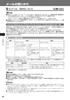 メールの使いかた E メール /SMS について 操作ロック ( 229ページ) の メール が 禁止 に設定されているときは メール機能利用時に暗証番号を入力する必要があります また メールを受信したときの表示が以下のように制限されます ピクトインフォメーション( 202ページ) が表示されません サブディスプレイには差出人情報が表示されず メールを受信しました と表示されます 管理者ロックの メールの使用を許可
メールの使いかた E メール /SMS について 操作ロック ( 229ページ) の メール が 禁止 に設定されているときは メール機能利用時に暗証番号を入力する必要があります また メールを受信したときの表示が以下のように制限されます ピクトインフォメーション( 202ページ) が表示されません サブディスプレイには差出人情報が表示されず メールを受信しました と表示されます 管理者ロックの メールの使用を許可
文字を確定していないとき eを押すと逆の順序で文字が表示されます 逆順表示 例 ぉ を入力する場合は 1 eで入力できます ただし dで濁音や半濁音に変換した後や 大文字 小文字に切り替えた後は逆順表示することができませ ん 文字を入力した後 dを押すと小文字に変換することができます 例 ゅ を入力
 文字の入力と設定 文字を入力する 文字入力モードの切り替え 漢字ひらがな カタカナ 英字 数字など 入力する文字によって入力モードを切り替えます 文字入力画面で C 入力モードを選択 以下の項目から選択します 選択可能な入力モードは 利用中の機能により異なります 文字の入力と設定 1漢あ 漢字ひらがなモード 7 絵文字入力モード 2カナ 全角カタカナモード 8カナ 半角カタカナモード 3aA 全角英字モード
文字の入力と設定 文字を入力する 文字入力モードの切り替え 漢字ひらがな カタカナ 英字 数字など 入力する文字によって入力モードを切り替えます 文字入力画面で C 入力モードを選択 以下の項目から選択します 選択可能な入力モードは 利用中の機能により異なります 文字の入力と設定 1漢あ 漢字ひらがなモード 7 絵文字入力モード 2カナ 全角カタカナモード 8カナ 半角カタカナモード 3aA 全角英字モード
文字入3-2 力3 文字入力について ひらがな 漢字 カタカナ 英数字 記号 絵文字などが入力できます 文字入力方式には モード1( かな方式 ) モード2(2タッチ方式 ) モード3( ニコタッチ方式 ) の3 種類があります 本書では モード1( かな方式 ) での入力例を中心に記載します モー
 文字入力 文字入力について... 3-2 文字の入力方法... 3-3 文字を入力する... 3-3 絵文字 / 記号を入力する... 3-4 定型文を利用する... 3-5 その他の入力補助機能... 3-5 文字の変換機能... 3-6 変換機能を利用する... 3-6 英字 / 数字 / カタカナに変換する ( 英数カナ候補 )... 3-7 文字の変換に関する機能... 3-8 文字の編集...
文字入力 文字入力について... 3-2 文字の入力方法... 3-3 文字を入力する... 3-3 絵文字 / 記号を入力する... 3-4 定型文を利用する... 3-5 その他の入力補助機能... 3-5 文字の変換機能... 3-6 変換機能を利用する... 3-6 英字 / 数字 / カタカナに変換する ( 英数カナ候補 )... 3-7 文字の変換に関する機能... 3-8 文字の編集...
label.battery.byd.pdf
 について 本機では または SMS を利用してメッセージの送受信ができます 機能に対応したイー モバイル携帯電話 または他社の携帯電話やパソコンとの間で メッセージや画像 音楽ファイル 動画などの送受信ができます SMS SMS に対応したイー モバイル携帯電話との間で 電話番号を宛先としたメッセージの送受信ができます お知らせ通信料金については お問い合わせ先 (P.14-33) にご連絡ください
について 本機では または SMS を利用してメッセージの送受信ができます 機能に対応したイー モバイル携帯電話 または他社の携帯電話やパソコンとの間で メッセージや画像 音楽ファイル 動画などの送受信ができます SMS SMS に対応したイー モバイル携帯電話との間で 電話番号を宛先としたメッセージの送受信ができます お知らせ通信料金については お問い合わせ先 (P.14-33) にご連絡ください
Simply ユーザーガイド
 共通操作... P.2-2 項目の選択 / 元の画面に戻る...P.2-2 チェックボックス...P.2-2 待受画面に戻る...P.2-2 着信時の動作を設定する...P.2-2 文字入力について... P.2-4 文字入力画面の見かた...P.2-4 文字種の切り替えについて...P.2-5 文字の入力方法... P.2-5 漢字 / ひらがな / カタカナを入力する...P.2-5 小文字 (
共通操作... P.2-2 項目の選択 / 元の画面に戻る...P.2-2 チェックボックス...P.2-2 待受画面に戻る...P.2-2 着信時の動作を設定する...P.2-2 文字入力について... P.2-4 文字入力画面の見かた...P.2-4 文字種の切り替えについて...P.2-5 文字の入力方法... P.2-5 漢字 / ひらがな / カタカナを入力する...P.2-5 小文字 (
文字入3-2 力3 文字入力について ひらがな 漢字 カタカナ 英数字 記号 絵文字などが入力できます 文字入力方式には モード1( かな方式 ) モード2(2タッチ方式 ) モード3( ニコタッチ方式 ) の3 種類があります 本書では モード1( かな方式 ) での入力例を中心に記載します モー
 文字入力 文字入力について... 3-2 文字の入力方法... 3-3 文字を入力する... 3-3 絵文字 / 記号を入力する... 3-4 定型文を利用する... 3-5 その他の入力補助機能... 3-5 文字の変換機能... 3-6 変換機能を利用する... 3-6 英字 / 数字 / カタカナに変換する ( 英数カナ候補 )... 3-7 文字の変換に関する機能... 3-8 文字の編集...
文字入力 文字入力について... 3-2 文字の入力方法... 3-3 文字を入力する... 3-3 絵文字 / 記号を入力する... 3-4 定型文を利用する... 3-5 その他の入力補助機能... 3-5 文字の変換機能... 3-6 変換機能を利用する... 3-6 英字 / 数字 / カタカナに変換する ( 英数カナ候補 )... 3-7 文字の変換に関する機能... 3-8 文字の編集...
4-2 メール メールについて S! メールと SMS の 2 つのメールを利用できます 4 OK! SMS S! SMS S! SMS S! SMS S!
 メール 4-2 メールについて 4-2 メールアドレスを変更する 4-3 メール送信 4-4 S! メールを送信する 4-4 SMS を送信する 4-7 例文を使って S! メールを送信する 4-8 ワンタッチダイヤルで S! メールを送信する 4-9 メール受信 / 確認 4-10 新着メールを確認する 4-10 受信メールを確認する 4-10 受信メールに返信する 4-11 メール管理 / 利用
メール 4-2 メールについて 4-2 メールアドレスを変更する 4-3 メール送信 4-4 S! メールを送信する 4-4 SMS を送信する 4-7 例文を使って S! メールを送信する 4-8 ワンタッチダイヤルで S! メールを送信する 4-9 メール受信 / 確認 4-10 新着メールを確認する 4-10 受信メールを確認する 4-10 受信メールに返信する 4-11 メール管理 / 利用
Simply ユーザーガイド
 メールの種類について... P.4-2 メール画面について... P.4-2 メール一覧画面の見かた...P.4-2 本文表示画面の見かた...P.4-3 新規メール作成画面の見かた...P.4-4 新規 SMS 作成画面の見かた...P.4-4 メールアドレスの変更... P.4-5 メールアドレスを登録する...P.4-5 メール / SMS 送信... P.4-5 メールを作成 / 送信する...P.4-6
メールの種類について... P.4-2 メール画面について... P.4-2 メール一覧画面の見かた...P.4-2 本文表示画面の見かた...P.4-3 新規メール作成画面の見かた...P.4-4 新規 SMS 作成画面の見かた...P.4-4 メールアドレスの変更... P.4-5 メールアドレスを登録する...P.4-5 メール / SMS 送信... P.4-5 メールを作成 / 送信する...P.4-6
文字入3-2 力3 文字入力について ひらがな 漢字 カタカナ 英数字 記号 絵文字などが入力できます ❶ ❷ ❸ ❶ 入力モード切替操作漢 : 漢字 ひらがな入力モード 1 カナ : カタカナ入力モード英 : 英字入力モード数 : 数字入力モード ❷ 全角 / 半角切替操作全 : 全角入力モード
 文字入力 文字入力について... 3-2 文字の入力方法... 3-2 文字を入力する... 3-2 絵文字 / 記号を入力する... 3-3 その他の入力補助機能... 3-5 文字の変換機能... 3-5 変換機能を利用する... 3-5 英字 / 数字 / カタカナに変換する ( 英数カナ候補 )... 3-7 文字数で予測候補を絞り込む ( 文字数絞込み予測 )... 3-8 文字の編集...
文字入力 文字入力について... 3-2 文字の入力方法... 3-2 文字を入力する... 3-2 絵文字 / 記号を入力する... 3-3 その他の入力補助機能... 3-5 文字の変換機能... 3-5 変換機能を利用する... 3-5 英字 / 数字 / カタカナに変換する ( 英数カナ候補 )... 3-7 文字数で予測候補を絞り込む ( 文字数絞込み予測 )... 3-8 文字の編集...
文字入3-2 力3 文字入力について ひらがな 漢字 カタカナ 英数字 記号 絵文字などが入力できます 文字入力方式には モード 1( かな方式 ) モード2(2タッチ方式 ) モード3( ニコタッチ方式 ) の3 種類があります. 本書では モード1( かな方式 ) での入力例を中心に記載します
 文字入力 文字入力について... 3-2 文字の入力方法... 3-3 文字を入力する... 3-3 絵文字 / 記号を入力する... 3-4 顔文字を入力する... 3-5 定型文を利用する... 3-6 その他の入力補助機能... 3-6 文字の変換機能... 3-7 変換機能を利用する... 3-7 英字 / 数字 / カタカナに変換する ( 英数カナ候補 )... 3-9 文字数で予測候補を絞り込む
文字入力 文字入力について... 3-2 文字の入力方法... 3-3 文字を入力する... 3-3 絵文字 / 記号を入力する... 3-4 顔文字を入力する... 3-5 定型文を利用する... 3-6 その他の入力補助機能... 3-6 文字の変換機能... 3-7 変換機能を利用する... 3-7 英字 / 数字 / カタカナに変換する ( 英数カナ候補 )... 3-9 文字数で予測候補を絞り込む
かんたん携帯9 ユーザーガイド
 メール画面の見かた 受信 送信ボックス画面の見かた メールメニュー画面の見かた 受信ボックス画面を例に説明しています 受信メールフォルダ 1 送信メールフォルダ 受信ボックス 1 メールを作成送信ボックス未送信ボックス 1 音量や着信音着信時の着信音や音量を設定できます 詳しくは 着信時の動作を変更する を参照してください 設定 1 未読メール 未送信メールの件数が表示されます 楽ボタンからメニューを表示したときは
メール画面の見かた 受信 送信ボックス画面の見かた メールメニュー画面の見かた 受信ボックス画面を例に説明しています 受信メールフォルダ 1 送信メールフォルダ 受信ボックス 1 メールを作成送信ボックス未送信ボックス 1 音量や着信音着信時の着信音や音量を設定できます 詳しくは 着信時の動作を変更する を参照してください 設定 1 未読メール 未送信メールの件数が表示されます 楽ボタンからメニューを表示したときは
かんたん携帯9 ユーザーガイド
 文字を入力する 本機の文字入力は ボタン操作で行います お買い上げ時の入力方法 (S-Shoin) で説明します 文字入力の基本操作 文字入力にはダイヤルボタンを利用します 1つのボタンには ボタンに表示されているような複数の文字が割り当てられており 押す回数によって表示される文字が変わります ダイヤルボタンに割り当てられた文字について詳しくは 文字入力用ボタン一覧 を参照してください 変換候補を引用する文字入力画面でひらがなを入力引用
文字を入力する 本機の文字入力は ボタン操作で行います お買い上げ時の入力方法 (S-Shoin) で説明します 文字入力の基本操作 文字入力にはダイヤルボタンを利用します 1つのボタンには ボタンに表示されているような複数の文字が割り当てられており 押す回数によって表示される文字が変わります ダイヤルボタンに割り当てられた文字について詳しくは 文字入力用ボタン一覧 を参照してください 変換候補を引用する文字入力画面でひらがなを入力引用
文字入3-2 力3 文字入力について ひらがな 漢字 カタカナ 英数字 記号 絵文字などが入力できます ダイヤルボタンの文字割り当てについて (ZP.17-12) ❶ ❷ ❸ ❶ 入力モード切替操作漢 : 漢字 ひらがな入力モード 1 カナ : カタカナ入力モード英 : 英字入力モード数 : 数字入
 文字入力 文字入力について... 3-2 文字の入力方法... 3-2 文字を入力する... 3-2 絵文字 / 記号を入力する... 3-3 その他の入力補助機能... 3-5 文字の変換機能... 3-5 変換機能を利用する... 3-5 英字 / 数字 / カタカナに変換する ( 英数カナ候補 )... 3-7 文字数で予測候補を絞り込む ( 文字数絞込み予測 )... 3-8 文字の編集...
文字入力 文字入力について... 3-2 文字の入力方法... 3-2 文字を入力する... 3-2 絵文字 / 記号を入力する... 3-3 その他の入力補助機能... 3-5 文字の変換機能... 3-5 変換機能を利用する... 3-5 英字 / 数字 / カタカナに変換する ( 英数カナ候補 )... 3-7 文字数で予測候補を絞り込む ( 文字数絞込み予測 )... 3-8 文字の編集...
SoftBank 201F 取扱説明書
 NX! メールでメールや SMS を管理する フォルダ一覧画面について メール SMS を確認する フォルダ一覧画面の見かたは次のとおりです ホーム画面で (NX! メール ) フォルダ一覧画面が表示されます フォルダ一覧画面が表示されない場合は またはを数回 タップしてフォルダ一覧画面に戻します フォルダ一覧 ( 固定フォルダ ユーザー作成フォルダ マーク利用のフォルダ ) フォルダ新規作成素材を探すサイトに接続メール作成
NX! メールでメールや SMS を管理する フォルダ一覧画面について メール SMS を確認する フォルダ一覧画面の見かたは次のとおりです ホーム画面で (NX! メール ) フォルダ一覧画面が表示されます フォルダ一覧画面が表示されない場合は またはを数回 タップしてフォルダ一覧画面に戻します フォルダ一覧 ( 固定フォルダ ユーザー作成フォルダ マーク利用のフォルダ ) フォルダ新規作成素材を探すサイトに接続メール作成
AQUOS ケータイ ユーザーガイド
 文字を入力する 本機の文字入力は ボタン操作で行います お買い上げ時の入力方 法 (S-Shoin) で説明します 変換候補を引用する ひらがなを入力 引用 連携 項目を選択 変換候補を選択 文字入力の基本操作 文字入力にはダイヤルボタンを利用します 1つのボタンには ボタンに表示されているような複数の文字が割り当てられており 押す回数によって表示される文字が変わります ダイヤルボタンに割り当てられた文字について詳しくは
文字を入力する 本機の文字入力は ボタン操作で行います お買い上げ時の入力方 法 (S-Shoin) で説明します 変換候補を引用する ひらがなを入力 引用 連携 項目を選択 変換候補を選択 文字入力の基本操作 文字入力にはダイヤルボタンを利用します 1つのボタンには ボタンに表示されているような複数の文字が割り当てられており 押す回数によって表示される文字が変わります ダイヤルボタンに割り当てられた文字について詳しくは
shv31.book 42 ページ 2015年1月12日 月曜日 午前8時45分 スレッド内容表示画面の見かた Eメールを利用する Eメールについて はEメールに対応した携帯電話やパソコンとメール のやりとりができるサービスです 文章の他 静止画や動画などのデータ
 shv31.book 42 ページ 2015年1月12日 月曜日 午前8時45分 スレッド内容表示画面の見かた Eメールを利用する Eメールについて Eメール @ezweb.ne.jp はEメールに対応した携帯電話やパソコンとメール のやりとりができるサービスです 文章の他 静止画や動画などのデータを送る ことができます Eメールアプリを利用するには あらかじめEメールアドレスの初期設定を行 う必要があります
shv31.book 42 ページ 2015年1月12日 月曜日 午前8時45分 スレッド内容表示画面の見かた Eメールを利用する Eメールについて Eメール @ezweb.ne.jp はEメールに対応した携帯電話やパソコンとメール のやりとりができるサービスです 文章の他 静止画や動画などのデータを送る ことができます Eメールアプリを利用するには あらかじめEメールアドレスの初期設定を行 う必要があります
SoftBank 301Z 取扱説明書
 S! メールについて...4-2 S! メールをご利用になる前に...4-2 メールボックスとメモリについて...4-2 メール画面の見かた...4-3 メールアドレスの変更...4-5 メール送信...4-5 メールを作成する前に...4-5 S! メールを作成 / 送信する...4-6 SMS を作成 / 送信する...4-9 下書きを利用する...4-10 メール受信...4-11 新着メールを確認する...4-11
S! メールについて...4-2 S! メールをご利用になる前に...4-2 メールボックスとメモリについて...4-2 メール画面の見かた...4-3 メールアドレスの変更...4-5 メール送信...4-5 メールを作成する前に...4-5 S! メールを作成 / 送信する...4-6 SMS を作成 / 送信する...4-9 下書きを利用する...4-10 メール受信...4-11 新着メールを確認する...4-11
文字入力60 キーボードについて IS11N では 画面に表示された ATOK のキーボードを使って文字を入力します キーボードは画面上の文字入力エリアをタップすると表示され M を長押しすると非表示になります ATOK には 2 種類のキーボードが用意されています テンキーキーボード一般的な携帯電
 文字入力 キーボードについて...60 テンキーキーボードで入力する...62 QWERTY キーボードで入力する...64 絵文字 / 顔文字 / 記号パネルで入力する...64 定型文 / 文字コードパネルで入力する...64 ATOK ダイレクトを利用して入力する...64 切り取り / コピー / 貼り付けをする...65 よく使う単語を辞書に登録する...65 よく使う文章を定型文として登録する...66
文字入力 キーボードについて...60 テンキーキーボードで入力する...62 QWERTY キーボードで入力する...64 絵文字 / 顔文字 / 記号パネルで入力する...64 定型文 / 文字コードパネルで入力する...64 ATOK ダイレクトを利用して入力する...64 切り取り / コピー / 貼り付けをする...65 よく使う単語を辞書に登録する...65 よく使う文章を定型文として登録する...66
文字入力 ソフトウェアキーボードを切り替える...56 文字入力画面の見かた...56 文字を入力する...58 文字入力の便利な機能を利用する...60 iwnn IME の設定を行う
 文字入力 ソフトウェアキーボードを切り替える...56 文字入力画面の見かた...56 文字を入力する...58 文字入力の便利な機能を利用する...60 iwnn IME の設定を行う...61 55 文字入力56 ソフトウェアキーボードを切り替える 文字入力欄をタップすると 画面上にソフトウェアキーボードが表示され 画面のキーをタップして文字を入力できます ISW11K では 次のソフトウェアキーボードを利用できます
文字入力 ソフトウェアキーボードを切り替える...56 文字入力画面の見かた...56 文字を入力する...58 文字入力の便利な機能を利用する...60 iwnn IME の設定を行う...61 55 文字入力56 ソフトウェアキーボードを切り替える 文字入力欄をタップすると 画面上にソフトウェアキーボードが表示され 画面のキーをタップして文字を入力できます ISW11K では 次のソフトウェアキーボードを利用できます
PhotoVision TV2 ユーザーガイド
 受信メール添付ファイルの表示...P.4-2 メール受信から添付ファイルが表示されるまで... P.4-2 メールを表示する... P.4-4 メール受信時動作の設定...P.4-6 メール受信通知の表示 / 非表示を設定する... P.4-6 一覧画面の操作...P.4-8 未受信メールの有無をサーバーに問い合わせる... P.4-8 メールを削除する... P.4-9 メールを保護 / 保護解除する...
受信メール添付ファイルの表示...P.4-2 メール受信から添付ファイルが表示されるまで... P.4-2 メールを表示する... P.4-4 メール受信時動作の設定...P.4-6 メール受信通知の表示 / 非表示を設定する... P.4-6 一覧画面の操作...P.4-8 未受信メールの有無をサーバーに問い合わせる... P.4-8 メールを削除する... P.4-9 メールを保護 / 保護解除する...
シンプルスマホ2 ユーザーガイド
 文字を入力する 文字入力画面の見かた 文字入力画面とソフトウェアキーボードについて 本機の文字入力は 画面に表示されるソフトウェアキーボードで行 います 1 つのキーに複数の文字が割り当てられており くり返し タップすることで目的の文字を入力していきます ソフトウェアキーボードは 文字入力欄などをタップすると表示されます ここでの説明は お買い上げ時の入力方法(SH 文字入力 ) でのものです 文字を入力
文字を入力する 文字入力画面の見かた 文字入力画面とソフトウェアキーボードについて 本機の文字入力は 画面に表示されるソフトウェアキーボードで行 います 1 つのキーに複数の文字が割り当てられており くり返し タップすることで目的の文字を入力していきます ソフトウェアキーボードは 文字入力欄などをタップすると表示されます ここでの説明は お買い上げ時の入力方法(SH 文字入力 ) でのものです 文字を入力
アドレス帳98 アドレス帳に登録する アドレス帳には 最大 1,000 件まで登録できます アドレス帳に登録された電話番号や名前は 事故や故障によって消失してしまうことがあります 大切な電話番号などは控えておかれることをおすすめします 事故や故障が原因でアドレス帳が変化 消失した場合の損害および逸失
 アドレス帳で連絡先を管理する アドレス帳に登録する...98 他の機能からアドレス帳に登録する...99 グループを編集する... 100 アドレス帳の登録内容を利用する... 100 アドレス帳を検索する... 102 アドレス帳のメニューを利用する... 102 au アドレス帳のサーバにアドレス帳を 預ける... 103 よく通話する相手をペア機能に登録する... 104 ペア機能を利用する...
アドレス帳で連絡先を管理する アドレス帳に登録する...98 他の機能からアドレス帳に登録する...99 グループを編集する... 100 アドレス帳の登録内容を利用する... 100 アドレス帳を検索する... 102 アドレス帳のメニューを利用する... 102 au アドレス帳のサーバにアドレス帳を 預ける... 103 よく通話する相手をペア機能に登録する... 104 ペア機能を利用する...
について 本機のの基礎知識 画面について メールや電話帳など 文字が入力できる状 態になると 右のような画面が表 示されます. この章は ことわりがない限り 画面 での操作を説明しています の基本操作 にはダイヤルキーを利用します つのキーには キー に印字されている複数の文字が割り当てられており
 について - 画面について - 入力できる文字の種類と入力モード - の基本操作 - 文字を入力する - ひらがなを入力する 漢字を入力する カタカナを入力する 絵文字 デコ絵文字 記号を入力する 顔文字を入力する - - -4-4 -5 カナ英数字変換を利用する 文字変換を利用する 補正変換を利用する ワイルドカード入力を利用する メールアドレス URLを簡単に入力する 辞書を利用する -6-6
について - 画面について - 入力できる文字の種類と入力モード - の基本操作 - 文字を入力する - ひらがなを入力する 漢字を入力する カタカナを入力する 絵文字 デコ絵文字 記号を入力する 顔文字を入力する - - -4-4 -5 カナ英数字変換を利用する 文字変換を利用する 補正変換を利用する ワイルドカード入力を利用する メールアドレス URLを簡単に入力する 辞書を利用する -6-6
AQUOS ケータイ ユーザーガイド Chapter5
 メール メールアドレスを変更 / 登録する... 80 メールを送信する...80 メールで装飾メールを送信する...83 SMSを送信する... 87 メール /SMSを確認/ 返信する...88 メール画面の見かた...91 送受信メールを管理 / 利用する...96 メールの設定を変更する...98 80 メールアドレスを変更 / 登録する メールを送信する メールアドレスを変更する メールを送信する
メール メールアドレスを変更 / 登録する... 80 メールを送信する...80 メールで装飾メールを送信する...83 SMSを送信する... 87 メール /SMSを確認/ 返信する...88 メール画面の見かた...91 送受信メールを管理 / 利用する...96 メールの設定を変更する...98 80 メールアドレスを変更 / 登録する メールを送信する メールアドレスを変更する メールを送信する
4-2 メール4 メールについて 本機では S! メールと SMS の 2 種類のメールを利用できます S! メールを使うと デコレメールなどを利用することもできます この章では メールの利用方法と管理方法について説明します S! メールと SMS の違い S! メールは 長いメッセージを送信すると
 メール メールについて................................. 4-2 S! メールと SMS の違い......................... 4-2 メール利用の流れ............................. 4-3 メールはフォルダで管理........................ 4-3 E メールアドレスの登録 / 変更.....................
メール メールについて................................. 4-2 S! メールと SMS の違い......................... 4-2 メール利用の流れ............................. 4-3 メールはフォルダで管理........................ 4-3 E メールアドレスの登録 / 変更.....................
取扱説明書[SH-02A]
![取扱説明書[SH-02A] 取扱説明書[SH-02A]](/thumbs/91/106312974.jpg) 端末で使用できる電話帳................................74 電話帳に登録する......... < 電話帳 /カード電話帳登録 >75 グループを設定する......................... 78 電話帳から電話をかける...................... < 電話帳検索 >78 電話帳を修正する.............................
端末で使用できる電話帳................................74 電話帳に登録する......... < 電話帳 /カード電話帳登録 >75 グループを設定する......................... 78 電話帳から電話をかける...................... < 電話帳検索 >78 電話帳を修正する.............................
メールについて メール3 メールについて3-2 本電話機で利用できるメールには E メールと SMS オフィスメールがあります E メール SMS オフィスメール インターネットを経由するメールです パソコンや他社の E メール対応携帯電話機ともやり取りが可能です E メールについて ( 同じページ
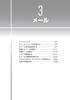 3 メール メールについて 3-2 E メールアドレスを作成する 3-5 E メールを作成送信する 3-7 受信したメールを読む 3-11 送信メールを読む 3-16 メールを管理する 3-17 E メールの環境を設定する 3-23 プロバイダのメールアカウントを利用する 3-26 SMS を使用する 3-28 メールについて メール3 メールについて3-2 本電話機で利用できるメールには E メールと
3 メール メールについて 3-2 E メールアドレスを作成する 3-5 E メールを作成送信する 3-7 受信したメールを読む 3-11 送信メールを読む 3-16 メールを管理する 3-17 E メールの環境を設定する 3-23 プロバイダのメールアカウントを利用する 3-26 SMS を使用する 3-28 メールについて メール3 メールについて3-2 本電話機で利用できるメールには E メールと
シンプルスマホ3 ユーザーガイド
 文字を入力する 12 キーボード画面の見かた 文字入力画面とソフトウェアキーボードについて 本機の文字入力は 画面に表示されるソフトウェアキーボードで行います ソフトウェアキーボードには 1つのキーに複数の文字が割り当てられている 12キーボード と 1つのキーに1つの文字が割り当てられている QWERTYキーボード があります ソフトウェアキーボードは 文字入力欄をタップすると表示され ます 非表示にするときは
文字を入力する 12 キーボード画面の見かた 文字入力画面とソフトウェアキーボードについて 本機の文字入力は 画面に表示されるソフトウェアキーボードで行います ソフトウェアキーボードには 1つのキーに複数の文字が割り当てられている 12キーボード と 1つのキーに1つの文字が割り当てられている QWERTYキーボード があります ソフトウェアキーボードは 文字入力欄をタップすると表示され ます 非表示にするときは
Xperia™ XZ ユーザーガイド
 文字を入力する キーボードを切り替える キーボードについて 文字入力画面でクイックツールバーの 文字を入力するときは ディスプレイに表示されるソフトウェアキーボードを使用します ソフトウェアキーボードには1つのキーに複数の文字が割り当てられている テンキー と 1つのキーに1つの文字が割り当てられている PCキーボード があります また ディスプレイをなぞって文字入力ができる 手書き入力 や Google
文字を入力する キーボードを切り替える キーボードについて 文字入力画面でクイックツールバーの 文字を入力するときは ディスプレイに表示されるソフトウェアキーボードを使用します ソフトウェアキーボードには1つのキーに複数の文字が割り当てられている テンキー と 1つのキーに1つの文字が割り当てられている PCキーボード があります また ディスプレイをなぞって文字入力ができる 手書き入力 や Google
302KC 取扱説明書 Chapter5
 メール / ブラウザ メールの種類について... 64 Y!mobileメールを利用開始する...64 Y!mobileメールを送信する...65 Y!mobileメールを受信 / 返信する... 66 Y!mobileメールを管理する...67 Y!mobileメール作成時の操作... 69 Y!mobileメール設定... 70 ハングアウトを利用してSMS MMSを送信する... 70 インターネットを利用する
メール / ブラウザ メールの種類について... 64 Y!mobileメールを利用開始する...64 Y!mobileメールを送信する...65 Y!mobileメールを受信 / 返信する... 66 Y!mobileメールを管理する...67 Y!mobileメール作成時の操作... 69 Y!mobileメール設定... 70 ハングアウトを利用してSMS MMSを送信する... 70 インターネットを利用する
DIGNO® ケータイ 502KC ユーザーガイド 05
 メール メールの種類について...90 メールアドレスを変更 / 登録する... 90 メールを送信する...91 SMSを送信する... 93 メール /SMSを確認/ 返信する...94 メール画面の見かた...96 送受信メールを管理 / 利用する...99 メールの設定を変更する...102 PCメールを利用する...106 90 メールの種類について メール 他社の携帯電話やパソコンなどのPCメール対応機器と送受信できます
メール メールの種類について...90 メールアドレスを変更 / 登録する... 90 メールを送信する...91 SMSを送信する... 93 メール /SMSを確認/ 返信する...94 メール画面の見かた...96 送受信メールを管理 / 利用する...99 メールの設定を変更する...102 PCメールを利用する...106 90 メールの種類について メール 他社の携帯電話やパソコンなどのPCメール対応機器と送受信できます
4 メール4-2 2 種類のメールコミュニケーション 本機では S! メールと SMS の 2 種類のメールを利用できます S! メールと使うと デコレメールなどを利用することもできます この章では メールの利用方法と管理方法について説明します S! メールと SMS 本機では S! メールと SM
 メール 2 種類のメールコミュニケーション................. 4-2 S! メールと SMS............................. 4-2 メール利用の流れ............................. 4-3 メールはフォルダで管理........................ 4-3 E メールアドレスの登録 / 変更.....................
メール 2 種類のメールコミュニケーション................. 4-2 S! メールと SMS............................. 4-2 メール利用の流れ............................. 4-3 メールはフォルダで管理........................ 4-3 E メールアドレスの登録 / 変更.....................
8 モードの活用 利用するモードを選ぶ 8-2 オフィスモードで使う 8-3 グループモードで使う 8-16
 8 モードの活用 利用するモードを選ぶ 8-2 オフィスモードで使う 8-3 グループモードで使う 8-16 利用するモードを選ぶ モードの活用8 利用するモードを選ぶ8-2 本電話機で利用する待受 / 通話モードを選択します 待受モードについて 現在設定されている待受モードは 画面の左上端に表示されています 各モードと表示されるアイコンについて以下に説明します 公衆モードワイモバイルの公衆基地局
8 モードの活用 利用するモードを選ぶ 8-2 オフィスモードで使う 8-3 グループモードで使う 8-16 利用するモードを選ぶ モードの活用8 利用するモードを選ぶ8-2 本電話機で利用する待受 / 通話モードを選択します 待受モードについて 現在設定されている待受モードは 画面の左上端に表示されています 各モードと表示されるアイコンについて以下に説明します 公衆モードワイモバイルの公衆基地局
メールの種類について WILLCOM メール PHS 電話機の他 他社の携帯電話 パソコンなどのEメール対応機器とも送受信できるメールです SMSより長いメッセージ 画像や動画などを添付して送信できます 相手から送られてきたEメールはウィルコムのメールサーバーに蓄積されます 電波の届かないところにい
 メール / ブラウザ メールの種類について...58 フォルダモード / スレッドモードについて...58 WILLCOMメール /SMSを送信する...59 WILLCOMメールでデコレメールを送信する...61 WILLCOMメール /SMSを受信/ 返信する...62 WILLCOMメール /SMSを管理する...64 WILLCOMメール /SMS 作成時の操作...67 WILLCOMメール
メール / ブラウザ メールの種類について...58 フォルダモード / スレッドモードについて...58 WILLCOMメール /SMSを送信する...59 WILLCOMメールでデコレメールを送信する...61 WILLCOMメール /SMSを受信/ 返信する...62 WILLCOMメール /SMSを管理する...64 WILLCOMメール /SMS 作成時の操作...67 WILLCOMメール
4-2 電話帳について よく電話をかけたり メールをやりとりする相手の名前や電話番号 メールアドレスなどを電話帳に登録しておくと 簡単な操作で発信や送信ができます 電話番号やメールアドレスの他にも 誕生日や住所など たくさんの情報が登録できます お知らせ大切なデータを失わないために電話帳に登録した電
 電話帳 電話帳について... 4-2 電話帳の登録... 4-3 電話帳に登録できる項目... 4-3 電話帳に登録する... 4-3 他の機能から電話帳に登録する... 4-5 グループを設定する... 4-5 電話帳の検索 / 利用... 4-6 電話帳の検索方法を変える... 4-6 電話帳から電話をかける... 4-6 電話帳からメールを送る... 4-7 クイック電話帳 / スピードダイヤルを利用する...
電話帳 電話帳について... 4-2 電話帳の登録... 4-3 電話帳に登録できる項目... 4-3 電話帳に登録する... 4-3 他の機能から電話帳に登録する... 4-5 グループを設定する... 4-5 電話帳の検索 / 利用... 4-6 電話帳の検索方法を変える... 4-6 電話帳から電話をかける... 4-6 電話帳からメールを送る... 4-7 クイック電話帳 / スピードダイヤルを利用する...
電話機の取り扱い濁点 半濁点の入力方法 文字の入力方法 文字を入力するには 入力画面で入力モードを選択し ダイヤルボタンを押して文字を入力します 入力モードによって 入力できる文字が異なります 同じ文字を続けて入力する場合は を押してカーソルを右移動してから 2 文字目を入力します 例 : を押すた
 第章電話機の取り扱い20 電話帳の名前を登録する場合など 電話機から文字入力が必要なときがあります ここでは 以下の漢字 カタカナ 英字 数字の文字入力の操作について説明します 文字入力モードの切り替え ( P.20) 文字の入力方法 ( P.2) 濁点 半濁点の入力方法 ( P.2) 文字入力ボタン一覧 ( P.22) 漢字( 全角 ) の入力方法 ( P.2) 文字の修正 / 挿入 / 削除方法
第章電話機の取り扱い20 電話帳の名前を登録する場合など 電話機から文字入力が必要なときがあります ここでは 以下の漢字 カタカナ 英字 数字の文字入力の操作について説明します 文字入力モードの切り替え ( P.20) 文字の入力方法 ( P.2) 濁点 半濁点の入力方法 ( P.2) 文字入力ボタン一覧 ( P.22) 漢字( 全角 ) の入力方法 ( P.2) 文字の修正 / 挿入 / 削除方法
X2 使いこなしガイド
 文字を入力する キーボードを切り替える 文字を入力するときは ディスプレイに表示されるソフトウェアキーボードを使用します ソフトウェアキーボードには 携帯電話のキーボードのようなレイアウトの ケータイ配列 パソコンのキーボードのようなレイアウトの QWERTY ローマ字入力に特化したレイアウトの Godan キーボード があります 片手モードを設定する 片手で操作をしやすくするために ソフトウェアキーボードのサ
文字を入力する キーボードを切り替える 文字を入力するときは ディスプレイに表示されるソフトウェアキーボードを使用します ソフトウェアキーボードには 携帯電話のキーボードのようなレイアウトの ケータイ配列 パソコンのキーボードのようなレイアウトの QWERTY ローマ字入力に特化したレイアウトの Godan キーボード があります 片手モードを設定する 片手で操作をしやすくするために ソフトウェアキーボードのサ
PART 4 メールを使いこなす 初めて起動した場合は ドコモメールアプリのアップデートを行います ドコモメールアプリにある ダウンロード を 続いて アップデート を アップデートが完了したらホーム画面上の ドコモメール のアイコンをタップすると起動します 初めて起動した場合 利用規約や注意につい
 Step 4-6 ドコモメールの利用 NTTドコモが提供する ドコモメール は iモードと同じアドレス (@docomo.ne.jp) を利用できるクラウドメールサービスです ドコモメール ドコモでは iモードと同じメールアドレス (@docomo.ne.jp) がスマートフォン上で利用できる sp モードメール を提供しています 2013 年 10 月 24 日より spモードメールをクラウド化したメールサービス
Step 4-6 ドコモメールの利用 NTTドコモが提供する ドコモメール は iモードと同じアドレス (@docomo.ne.jp) を利用できるクラウドメールサービスです ドコモメール ドコモでは iモードと同じメールアドレス (@docomo.ne.jp) がスマートフォン上で利用できる sp モードメール を提供しています 2013 年 10 月 24 日より spモードメールをクラウド化したメールサービス
Web メール画面の表示 Web メール画面の表示 Web メール画面の表示方法について説明します Web メール画面を表示する 1 利用者メニューを表示し Web メール をクリックします 利用者メニューの表示方法 利用者メニューにログインする (P.18) Web メール画面
 この章では Web メールの機能や使用方法についてご案内しています Web メール画面の表示 140 メールの作成 / 送信 143 メールの受信 150 メールの返信 / 転送 155 メールの削除 157 メールを移動する 160 メールを検索する 161 ユーザ情報を設定する 162 フォルダの作成 164 アドレス帳の登録 167 他社メールサーバのメールを受信する 176 携帯電話から Web
この章では Web メールの機能や使用方法についてご案内しています Web メール画面の表示 140 メールの作成 / 送信 143 メールの受信 150 メールの返信 / 転送 155 メールの削除 157 メールを移動する 160 メールを検索する 161 ユーザ情報を設定する 162 フォルダの作成 164 アドレス帳の登録 167 他社メールサーバのメールを受信する 176 携帯電話から Web
DIGNO® E 503KC ユーザーガイド
 文字を入力する テンキー画面の見かた キーボードについて 文字を入力するときは ディスプレイに表示されるソフトウェアキーボードを使用します ソフトウェアキーボードには1つのキーに複数の文字が割り当てられている テンキー と 1つのキーに1つの文字が割り当てられている QWERTY 1つのキーに1つの文字が50 音順に割り当てられている 50 音キーボード があります また 携帯の文字入力と同様に操作できる
文字を入力する テンキー画面の見かた キーボードについて 文字を入力するときは ディスプレイに表示されるソフトウェアキーボードを使用します ソフトウェアキーボードには1つのキーに複数の文字が割り当てられている テンキー と 1つのキーに1つの文字が割り当てられている QWERTY 1つのキーに1つの文字が50 音順に割り当てられている 50 音キーボード があります また 携帯の文字入力と同様に操作できる
L250_insatsu.book
 登録 に登録できる項目 703SH のには 703SH の 本体 のメモリを使用すると USIM カード のメモリを使用するの 2 種類があります ( AP.-7). 703SH には 500 件のが登録できます USIM カードに登録できる件数は USIM カードによって異なります. 登録できる項目や内容は下表でご確認ください. ご使用の USIM カードによっては 登録できない項目があったり 文字数やグループ数が制限されることがあります
登録 に登録できる項目 703SH のには 703SH の 本体 のメモリを使用すると USIM カード のメモリを使用するの 2 種類があります ( AP.-7). 703SH には 500 件のが登録できます USIM カードに登録できる件数は USIM カードによって異なります. 登録できる項目や内容は下表でご確認ください. ご使用の USIM カードによっては 登録できない項目があったり 文字数やグループ数が制限されることがあります
Web メール画面の表示 Web メール画面の表示 Web メール画面の表示方法について説明します Web メール画面を表示する 1 利用者メニューを表示し メール確認 または Web メール をクリックします 利用者メニューの表示方法 利用者メニューにログインする (P.24) 2 Web メール
 この章では Web メールの機能や使用方法について説明しています Web メール画面の表示 152 メールの作成 / 送信 157 メールの受信 162 メールの返信 / 転送 164 メールの削除 165 メールの移動 167 個人設定 168 アドレス帳 177 Web メール画面の表示 Web メール画面の表示 Web メール画面の表示方法について説明します Web メール画面を表示する 1
この章では Web メールの機能や使用方法について説明しています Web メール画面の表示 152 メールの作成 / 送信 157 メールの受信 162 メールの返信 / 転送 164 メールの削除 165 メールの移動 167 個人設定 168 アドレス帳 177 Web メール画面の表示 Web メール画面の表示 Web メール画面の表示方法について説明します Web メール画面を表示する 1
について 本機のの基礎知識 画面について メールや電話帳など 文字が入力で きる状態になると 右のような文字 入力画面が表示され. この章は ことわりがない限り 文字 入力画面での操作を説明してい 入力できる文字の種類と入力モード 本機では ひらがな 漢字 カタカナ 全角 半角 英 数字 全角 半角
 について - 画面について - 入力できる文字の種類と入力モード - の基本操作 - 文字を入力する - ひらがなを入力する 漢字を入力する カタカナを入力する 絵文字 デコ絵文字 記号を入力する 顔文字を入力する - - -5-5 -6 カナ英数字変換を利用する 文字変換を利用する 補正変換を利用する ワイルドカード入力を利用する メールアドレス URLを簡単に入力する 辞書を利用する -7-7
について - 画面について - 入力できる文字の種類と入力モード - の基本操作 - 文字を入力する - ひらがなを入力する 漢字を入力する カタカナを入力する 絵文字 デコ絵文字 記号を入力する 顔文字を入力する - - -5-5 -6 カナ英数字変換を利用する 文字変換を利用する 補正変換を利用する ワイルドカード入力を利用する メールアドレス URLを簡単に入力する 辞書を利用する -7-7
DIGNO® G ユーザーガイド
 文字を入力する キーボードについて 文字を入力するときは ディスプレイに表示されるソフトウェアキーボードを使用します ソフトウェアキーボードには1つのキーに複数の文字が割り当てられている テンキー と 1つのキーに1つの文字が割り当てられている QWERTY 1つのキーに1つの文字が50 音順に割り当てられている 50 音キーボード があります また 携帯の文字入力と同様に操作できる ケータイ入力
文字を入力する キーボードについて 文字を入力するときは ディスプレイに表示されるソフトウェアキーボードを使用します ソフトウェアキーボードには1つのキーに複数の文字が割り当てられている テンキー と 1つのキーに1つの文字が割り当てられている QWERTY 1つのキーに1つの文字が50 音順に割り当てられている 50 音キーボード があります また 携帯の文字入力と同様に操作できる ケータイ入力
掲示板の閲覧 掲示板の閲覧 登録権または参照権のある掲示板グループの掲示版を閲覧することができます 各利用者の権限は 管理者によって設定されます 掲示板を閲覧する 1 掲示板画面を表示し 閲覧する掲示が含まれている掲示板グループ 掲示板の順にクリックします 掲示板画面の表示方法 ポータル画面の画面説
 この章では 掲示板の利用方法などについてご案内しています 掲示板には文書を登録したり 返信を書き込むことができます 掲示板グループや掲示板は 管理者によって登録されます 掲示板の閲覧 140 掲示板の検索 146 掲示内容を転送する 148 掲示内容の登録 151 掲示内容をメールで登録する 158 掲示板の登録予約 159 掲示板の設定 163 掲示板の閲覧 掲示板の閲覧 登録権または参照権のある掲示板グループの掲示版を閲覧することができます
この章では 掲示板の利用方法などについてご案内しています 掲示板には文書を登録したり 返信を書き込むことができます 掲示板グループや掲示板は 管理者によって登録されます 掲示板の閲覧 140 掲示板の検索 146 掲示内容を転送する 148 掲示内容の登録 151 掲示内容をメールで登録する 158 掲示板の登録予約 159 掲示板の設定 163 掲示板の閲覧 掲示板の閲覧 登録権または参照権のある掲示板グループの掲示版を閲覧することができます
AQUOSケータイ3 オンラインマニュアル
 ブラウザ画面の操作のしかた ブラウザ画面の見かた 前の画面を表示する ( 戻る ) 最初に表示した ( 戻る ) を押すとブラウザ を終了できま 元の画面に戻るときは ( メニュー ) 進むと操作しま ブックマーク一覧を利用する ( メニュー ) ブックマーク一覧 詳しくは ブックマークからアクセスする を参照してくだ さい URL 表示情報を表示タブ数表示開いているタブの数が表示されま 閲覧履歴を利用する
ブラウザ画面の操作のしかた ブラウザ画面の見かた 前の画面を表示する ( 戻る ) 最初に表示した ( 戻る ) を押すとブラウザ を終了できま 元の画面に戻るときは ( メニュー ) 進むと操作しま ブックマーク一覧を利用する ( メニュー ) ブックマーク一覧 詳しくは ブックマークからアクセスする を参照してくだ さい URL 表示情報を表示タブ数表示開いているタブの数が表示されま 閲覧履歴を利用する
AQUOS CRYSTAL ユーザーガイド
 文字を入力する 12 キーボード画面の見かた キーボードについて 本機の文字入力は 画面に表示されるソフトウェアキーボードで行います ソフトウェアキーボードには 1つのキーに複数の文字が割り当てられている 12キーボード と 1つのキーに1つの文字が割り当てられている QWERTYキーボード があります ソフトウェアキーボードは 文字入力欄をタップすると表示されます 非表示にするには をタップします
文字を入力する 12 キーボード画面の見かた キーボードについて 本機の文字入力は 画面に表示されるソフトウェアキーボードで行います ソフトウェアキーボードには 1つのキーに複数の文字が割り当てられている 12キーボード と 1つのキーに1つの文字が割り当てられている QWERTYキーボード があります ソフトウェアキーボードは 文字入力欄をタップすると表示されます 非表示にするには をタップします
アルファメールプラチナ Webメールスマートフォン版マニュアル
 アルファメールプラチナ Web メールスマートフォン版マニュアル 205 年 3 月版 http://www.alpha-plt.jp/ 本書の内容の一部または全部を無断転載することは禁止されています 本書の内容の複製または改変などを当社の許可なく行うことは禁止されています 本書の内容に関しては 将来予告なく変更することがあります 本書で取り上げたソフトウェアの変更 ホームページの構成 デザイン 内容の変更
アルファメールプラチナ Web メールスマートフォン版マニュアル 205 年 3 月版 http://www.alpha-plt.jp/ 本書の内容の一部または全部を無断転載することは禁止されています 本書の内容の複製または改変などを当社の許可なく行うことは禁止されています 本書の内容に関しては 将来予告なく変更することがあります 本書で取り上げたソフトウェアの変更 ホームページの構成 デザイン 内容の変更
SoftBank GALAXY Tab4 取扱説明書
 連絡先 電話番号や E メールアドレスなどの連絡先を管理します アプリ画面で 連絡先を管理する 連絡先を作成する をタップして 連絡先情報を入力します : 画像の追加 / : 連絡先欄の追加または削除 連絡先を編集する 編集する連絡先を選択して 連絡先を削除する 削除する連絡先を選択して をタップします をタップします 44 連絡先を検索する 以下のいずれかの検索方法を使用します 連絡先一覧を上下にスクロールします
連絡先 電話番号や E メールアドレスなどの連絡先を管理します アプリ画面で 連絡先を管理する 連絡先を作成する をタップして 連絡先情報を入力します : 画像の追加 / : 連絡先欄の追加または削除 連絡先を編集する 編集する連絡先を選択して 連絡先を削除する 削除する連絡先を選択して をタップします をタップします 44 連絡先を検索する 以下のいずれかの検索方法を使用します 連絡先一覧を上下にスクロールします
AQUOS ケータイ2 ユーザーガイド
 電話帳を利用する 電話番号やメールアドレスを登録することができます メールアドレスだけではなく 誕生日 ニックネームなどを登録することもできます また 登録した連絡先ごとに着信音を設定することもできます 電話番号 電話番号を入力 電話帳利用時のご注意 電話帳に登録したデータは 電池パックを長い間外していたり 電池残量のない状態で放置したりすると 消失または変化してしまうことがあります また 事故 故障
電話帳を利用する 電話番号やメールアドレスを登録することができます メールアドレスだけではなく 誕生日 ニックネームなどを登録することもできます また 登録した連絡先ごとに着信音を設定することもできます 電話番号 電話番号を入力 電話帳利用時のご注意 電話帳に登録したデータは 電池パックを長い間外していたり 電池残量のない状態で放置したりすると 消失または変化してしまうことがあります また 事故 故障
X1 使いこなしガイド
 文字を入力する ケータイ配列画面の見かた キーボードについて 文字を入力するときは ディスプレイに表示されるソフトウェアキーボードを使用します ソフトウェアキーボードには 携帯電話のキーボードのようなレイアウトの ケータイ配列 パソコンのキーボードのようなレイアウトの QWERTY ローマ字入力に特化したレイアウトの Godan キーボード があります ケータイ配列 QWERTY Godan キーボード
文字を入力する ケータイ配列画面の見かた キーボードについて 文字を入力するときは ディスプレイに表示されるソフトウェアキーボードを使用します ソフトウェアキーボードには 携帯電話のキーボードのようなレイアウトの ケータイ配列 パソコンのキーボードのようなレイアウトの QWERTY ローマ字入力に特化したレイアウトの Godan キーボード があります ケータイ配列 QWERTY Godan キーボード
13-2 メーメールについて 本機では 次の 2 つのメッセージサービスが利用できます S! メール 別途お申し込みが必要です SMS ソフトバンク携帯電話やパソコン Eメールに対応している携帯電話などとの間で 長いメッセージや画像 音楽ファイルなどを送受信できます デコレメール (ZP.13-5)
 メールについて... 13-2 入力できる項目と送信できる文字数... 13-2 メールボックスとメモリについて... 13-3 メールアドレスの変更... 13-3 メール送信... 13-4 S! メールを送信する... 13-4 SMS を送信する... 13-7 メール作成に関する機能... 13-8 デコレメールに関する機能... 13-9 メール送信に関する機能... 13-10 メール受信
メールについて... 13-2 入力できる項目と送信できる文字数... 13-2 メールボックスとメモリについて... 13-3 メールアドレスの変更... 13-3 メール送信... 13-4 S! メールを送信する... 13-4 SMS を送信する... 13-7 メール作成に関する機能... 13-8 デコレメールに関する機能... 13-9 メール送信に関する機能... 13-10 メール受信
メールメールについて 本機では S! メール SMS インターネットメールの 3 種類のメールを利用できます この章では メールの利用方法と管理方法について説明します SMS ソフトバンク携帯電話どうしで 電話番号を宛先として 短いメッセージを送受信できます メッセージは全角または半角で 70 文字
 メール メールについて................................ 4-2 SMS...................................... 4-2 S! メール................................... 4-2 インターネットメール (POP3 / IMAP4).......... 4-3 メールアドレスの設定...........................
メール メールについて................................ 4-2 SMS...................................... 4-2 S! メール................................... 4-2 インターネットメール (POP3 / IMAP4).......... 4-3 メールアドレスの設定...........................
Microsoft Word - Gmail操作ガイドver1.1.docx
 HOSHIMAIL(Gmail 版 ) 利用開始手順 Web ブラウザ利用者用 1. HOSHIMAIL(Gmail 版 ) へログインする HOSHIMAIL(Gmail 版 ) を Web ブラウザから利用するには Google の検索画面からログインする必要があります 次の URL(https://www.google.co.jp/) にアクセスすると図 1 の画面が表示されます 画面右端にある
HOSHIMAIL(Gmail 版 ) 利用開始手順 Web ブラウザ利用者用 1. HOSHIMAIL(Gmail 版 ) へログインする HOSHIMAIL(Gmail 版 ) を Web ブラウザから利用するには Google の検索画面からログインする必要があります 次の URL(https://www.google.co.jp/) にアクセスすると図 1 の画面が表示されます 画面右端にある
WX01J 取扱説明書
 7 モードの活用 利用するモードを選ぶ 7-2 オフィスモードで使う 7-3 グループモードで使う 7-9 ードの活用利用するモードを選ぶ利用するモードを選ぶ7 モ本電話機で利用する待受 / 通話モードを選択します 待受モードについて 現在設定されている待受モードは 画面の左上端に表示されています 各モードと表示されるアイコンについて以下に説明します 公衆モードワイモバイルの公衆基地局 ( アンテナ
7 モードの活用 利用するモードを選ぶ 7-2 オフィスモードで使う 7-3 グループモードで使う 7-9 ードの活用利用するモードを選ぶ利用するモードを選ぶ7 モ本電話機で利用する待受 / 通話モードを選択します 待受モードについて 現在設定されている待受モードは 画面の左上端に表示されています 各モードと表示されるアイコンについて以下に説明します 公衆モードワイモバイルの公衆基地局 ( アンテナ
label.battery.byd.pdf
 6 6 をご利用になる前に について 本機では イー モバイル携帯電話専用のネット接続サービス EMnet とパソコン用のインターネット情報画面を閲覧することができます EMnet では 天気やニュースなどの情報の他 音楽 / 動画などを提供しています 本書では EMnet とインターネットの情報画面を総称して ウェブページ と呼びます インターネットに接続したときに最初に表示するウェブページを ホームページ
6 6 をご利用になる前に について 本機では イー モバイル携帯電話専用のネット接続サービス EMnet とパソコン用のインターネット情報画面を閲覧することができます EMnet では 天気やニュースなどの情報の他 音楽 / 動画などを提供しています 本書では EMnet とインターネットの情報画面を総称して ウェブページ と呼びます インターネットに接続したときに最初に表示するウェブページを ホームページ
AQUOS ケータイ ユーザーガイド Chapter6
 インターネット ブラウザを利用する...104 ブラウザ画面の操作のしかた...107 よく利用するサイトを登録する... 111 104 ブラウザを利用する 検索語や URL を入力し 手軽にインターネットを利用できます ( 長押し ) SSL/TLS について SSL(Secure Sockets Layer) とTLS(Transport Layer Security) とは データを暗号化して送受信するためのプロトコル
インターネット ブラウザを利用する...104 ブラウザ画面の操作のしかた...107 よく利用するサイトを登録する... 111 104 ブラウザを利用する 検索語や URL を入力し 手軽にインターネットを利用できます ( 長押し ) SSL/TLS について SSL(Secure Sockets Layer) とTLS(Transport Layer Security) とは データを暗号化して送受信するためのプロトコル
インターネット インターネットについて 安全に通信するしくみ (SSL/TLS) 一時保存用メモリ ( キャッシュ ) ですばやく表示 Yahoo! ケータイ
 インターネット インターネットについて.......................... 5-2 安全に通信するしくみ (SSL/TLS)................ 5-2 一時保存用メモリ ( キャッシュ ) ですばやく表示....... 5-3 Yahoo! ケータイ................................ 5-3 Yahoo! ケータイのメインメニューからアクセスする...
インターネット インターネットについて.......................... 5-2 安全に通信するしくみ (SSL/TLS)................ 5-2 一時保存用メモリ ( キャッシュ ) ですばやく表示....... 5-3 Yahoo! ケータイ................................ 5-3 Yahoo! ケータイのメインメニューからアクセスする...
取扱説明書[SH-01A]
![取扱説明書[SH-01A] 取扱説明書[SH-01A]](/thumbs/91/105050201.jpg) 文字入力 文字を入力する................................ < 文字入力 >410 かな方式で文字を入力する..................... 410 定型文を修正 / 登録する..................... < 定型文登録 >414 文字の切り取り コピーと貼り付け............ < 文字コピー >414 区点コードで入力する...................
文字入力 文字を入力する................................ < 文字入力 >410 かな方式で文字を入力する..................... 410 定型文を修正 / 登録する..................... < 定型文登録 >414 文字の切り取り コピーと貼り付け............ < 文字コピー >414 区点コードで入力する...................
COLOR LIFE 5 ユーザーガイド
 ニュース / エンタテイメント S! 情報チャンネル / お天気... 7-2 サービスを登録 / 解除する... 7-2 S! 情報チャンネルを利用する... 7-2 お天気アイコンを利用する... 7-3 情報画面表示中に利用できる機能... 7-4 S! 速報ニュース... 7-5 情報コンテンツを登録する... 7-5 更新情報を確認する... 7-5 ブログ投稿... 7-6 ブログを登録する...
ニュース / エンタテイメント S! 情報チャンネル / お天気... 7-2 サービスを登録 / 解除する... 7-2 S! 情報チャンネルを利用する... 7-2 お天気アイコンを利用する... 7-3 情報画面表示中に利用できる機能... 7-4 S! 速報ニュース... 7-5 情報コンテンツを登録する... 7-5 更新情報を確認する... 7-5 ブログ投稿... 7-6 ブログを登録する...
J300_kouseiPDF.book
 登録 に登録できる項目 902SH には 500 件のが登録できます USIM カードに登録できる件数は USIM カードによって異なります. 登録できる項目や内容は下表でご確認ください. ご使用の USIM カードによっては E-mail アドレスが登録できないことや登録できる最大文字数まで入力できないことがあります また 1 件あたりに登録できる電話番号や E-mail アドレスの件数が少なくなるなど
登録 に登録できる項目 902SH には 500 件のが登録できます USIM カードに登録できる件数は USIM カードによって異なります. 登録できる項目や内容は下表でご確認ください. ご使用の USIM カードによっては E-mail アドレスが登録できないことや登録できる最大文字数まで入力できないことがあります また 1 件あたりに登録できる電話番号や E-mail アドレスの件数が少なくなるなど
KDDI ペーパーレスFAXサービス
 for Android 操作説明書 2012 年 2 月 7 日 KDDI 株式会社 はじめに 本操作説明書では KDDI ペーパーレス FAX サービス for Android の基本操作方法を記載しております KDDI ペーパーレス FAX サービス for Android は KDDI ペーパーレス FAX サービス に届いた FAX やメッセージを au の Andoroid スマートフォン上で簡単に確認することができます
for Android 操作説明書 2012 年 2 月 7 日 KDDI 株式会社 はじめに 本操作説明書では KDDI ペーパーレス FAX サービス for Android の基本操作方法を記載しております KDDI ペーパーレス FAX サービス for Android は KDDI ペーパーレス FAX サービス に届いた FAX やメッセージを au の Andoroid スマートフォン上で簡単に確認することができます
Web メール利用マニュアル ( 携帯版 ) Web メール利用マニュアル ( 携帯版 ) 株式会社イージェーワークス 2012/09/26 改定
 株式会社イージェーワークス 2012/09/26 改定 はじめに 本マニュアルでは 携帯電話でのメールの閲覧 送受信等について説明します インターネットエクスプローラーなどの PC ブラウザ上でのメールの閲覧等については Web メール利用マニュアル をご覧ください また メールソフトの設定等については メーラー設定マニュアル をご覧ください また本マニュアルには 携帯電話の番号キーを使用した操作方法についての記載
株式会社イージェーワークス 2012/09/26 改定 はじめに 本マニュアルでは 携帯電話でのメールの閲覧 送受信等について説明します インターネットエクスプローラーなどの PC ブラウザ上でのメールの閲覧等については Web メール利用マニュアル をご覧ください また メールソフトの設定等については メーラー設定マニュアル をご覧ください また本マニュアルには 携帯電話の番号キーを使用した操作方法についての記載
認証システムのパスワード変更方法
 1. Thunderbird Portable の起動方法 1. USB 接続のフラッシュメモリを PC に挿入します 2. [ スタート ] からコンピューター フラッシュメモリのドライブ ThunderbirdPortable フォルダ ThunderbirdPortable.exe の順にダブルクリックします 3. Thunderbird Portable の起動画面 ( スマートフォルダ )
1. Thunderbird Portable の起動方法 1. USB 接続のフラッシュメモリを PC に挿入します 2. [ スタート ] からコンピューター フラッシュメモリのドライブ ThunderbirdPortable フォルダ ThunderbirdPortable.exe の順にダブルクリックします 3. Thunderbird Portable の起動画面 ( スマートフォルダ )
SoftBank 301P 取扱説明書
 ニュース / エンタテイメント S! 情報チャンネル / お天気... 7-2 サービスを登録 / 解除する... 7-2 S! 情報チャンネルを利用する... 7-2 お天気アイコンを利用する... 7-3 情報画面表示中に利用できる機能... 7-4 S! 速報ニュース... 7-5 情報コンテンツを登録する... 7-5 更新情報を確認する... 7-5 無料コンテンツ... 7-6 ブログ投稿...
ニュース / エンタテイメント S! 情報チャンネル / お天気... 7-2 サービスを登録 / 解除する... 7-2 S! 情報チャンネルを利用する... 7-2 お天気アイコンを利用する... 7-3 情報画面表示中に利用できる機能... 7-4 S! 速報ニュース... 7-5 情報コンテンツを登録する... 7-5 更新情報を確認する... 7-5 無料コンテンツ... 7-6 ブログ投稿...
AQUOS ケータイ ユーザーガイド Chapter3
 共通操作 文字表示を変更する...36 待受画面の画像を変更する...37 着信時の動作を変更する...38 文字を入力する...41 文字を編集する...46 よく使う単語を登録する ( 辞書 )... 47 電話帳を利用する...49 36 文字表示を変更する 表示フォントを変更する 文字サイズを変更する メニューや文字入力時などの文字の大きさを変更できます ト 設定壁紙 ディスプレイ文字サイズ
共通操作 文字表示を変更する...36 待受画面の画像を変更する...37 着信時の動作を変更する...38 文字を入力する...41 文字を編集する...46 よく使う単語を登録する ( 辞書 )... 47 電話帳を利用する...49 36 文字表示を変更する 表示フォントを変更する 文字サイズを変更する メニューや文字入力時などの文字の大きさを変更できます ト 設定壁紙 ディスプレイ文字サイズ
-2 メール メールについて 本機では 次の 2 つのメッセージサービスが利用できます S! メール 別途お申し込みが必要です SMS ソフトバンク携帯電話やパソコン Eメールに対応している携帯電話などとの間で 長いメッセージや画像 音楽ファイルなどを送受信できます デコレメール (ZP.-6) フ
 メールについて... -2 入力できる項目と送信できる文字数... -2 メールボックスとメモリについて... -3 メールアドレスの変更... -3 メール送信... -4 S! メールを送信する... -4 SMS を送信する... -8 メール作成に関する機能... -9 デコレメールに関する機能... -10 メール送信に関する機能... -11 メール受信 / 確認...- 新着メールを確認する...
メールについて... -2 入力できる項目と送信できる文字数... -2 メールボックスとメモリについて... -3 メールアドレスの変更... -3 メール送信... -4 S! メールを送信する... -4 SMS を送信する... -8 メール作成に関する機能... -9 デコレメールに関する機能... -10 メール送信に関する機能... -11 メール受信 / 確認...- 新着メールを確認する...
在学生向けメールサービス
 メールシステム ( 新潟大学 Gmail) 基本操作マニュアル - 1 - 目次 1. ログイン...- 3-2. 画面の説明...- 4-3. メールの作成...- 7-4. ファイルの添付方法...- 9-5. メールの削除...- 10-6. メールの返信...- 10-7. メールの転送...- 11-8. メールの下書き保存...- 12-9. ラベルについて...- 13-9.1. ラベルの作成...-
メールシステム ( 新潟大学 Gmail) 基本操作マニュアル - 1 - 目次 1. ログイン...- 3-2. 画面の説明...- 4-3. メールの作成...- 7-4. ファイルの添付方法...- 9-5. メールの削除...- 10-6. メールの返信...- 10-7. メールの転送...- 11-8. メールの下書き保存...- 12-9. ラベルについて...- 13-9.1. ラベルの作成...-
アカウント管理 アカウント管理 利用者のメールアカウントの追加 編集ができます また パスワード ( 管理者 利用者 ) の変更も可能です アカウント管理画面を表示する 利用者のメールアカウントを登録するための画面は 以下の方法で表示します 1 管理者メニューを表示し アカウント管理 をクリックしま
 この章では メールアドレスの登録 変更 削除やパスワードの変更など 管理者の方が利用するメールサービスの機能について説明しています アカウント管理 28 アカウント一括登録 33 アカウント情報出力 36 アカウント別利用容量 37 迷惑メール共通設定 41 迷惑メール共通フィルタ 48 メーリングリスト 53 送信メール保管 57 アカウント管理 アカウント管理 利用者のメールアカウントの追加 編集ができます
この章では メールアドレスの登録 変更 削除やパスワードの変更など 管理者の方が利用するメールサービスの機能について説明しています アカウント管理 28 アカウント一括登録 33 アカウント情報出力 36 アカウント別利用容量 37 迷惑メール共通設定 41 迷惑メール共通フィルタ 48 メーリングリスト 53 送信メール保管 57 アカウント管理 アカウント管理 利用者のメールアカウントの追加 編集ができます
WebMail ユーザーズガイド
 ニフティクラウドビジネスメール メール共有サービスユーザーズガイド 第 1.0 版平成 24 年 2 月 7 日 ニフティ株式会社 目次 はじめに... 3 1. 共有メールボックスとは... 4 2. 共有メールボックスを表示する... 5 3. 閲覧履歴 操作履歴を表示する... 8 4. 共有メールボックスからメールを送信する... 10 4-1. メールの新規作成... 10 4-2. メールの返信
ニフティクラウドビジネスメール メール共有サービスユーザーズガイド 第 1.0 版平成 24 年 2 月 7 日 ニフティ株式会社 目次 はじめに... 3 1. 共有メールボックスとは... 4 2. 共有メールボックスを表示する... 5 3. 閲覧履歴 操作履歴を表示する... 8 4. 共有メールボックスからメールを送信する... 10 4-1. メールの新規作成... 10 4-2. メールの返信
メディアプレイヤー メディアプレイヤーについて 音楽 / 動画のダウンロード 音楽 / 動画をダウンロードする 音楽 / 動
 メディアプレイヤー メディアプレイヤーについて.......................... 7-2 音楽 / 動画のダウンロード............................ 7-3 音楽 / 動画をダウンロードする...................... 7-3 音楽 / 動画をパソコンからメモリカードに保存する....... 7-3 音楽再生.........................................
メディアプレイヤー メディアプレイヤーについて.......................... 7-2 音楽 / 動画のダウンロード............................ 7-3 音楽 / 動画をダウンロードする...................... 7-3 音楽 / 動画をパソコンからメモリカードに保存する....... 7-3 音楽再生.........................................
PowerPoint プレゼンテーション
 OCN ひかり電話ご利用ガイド 着信お知らせメール /FAX お知らせメール操作ガイド NTT コミュニケーションズ株式会社 着信お知らせメール /FAXお知らせメール操作ガイド転送電話 ( インターネットを利用した設定 ) 設定時の留意事項 3 名称読み替え表 3 ひかり電話設定サイトの認証方法 4 仮パスワードの設定 (1) 回線単位に設定する場合 5 仮パスワードの設定 (2) 電話番号単位に設定する場合
OCN ひかり電話ご利用ガイド 着信お知らせメール /FAX お知らせメール操作ガイド NTT コミュニケーションズ株式会社 着信お知らせメール /FAXお知らせメール操作ガイド転送電話 ( インターネットを利用した設定 ) 設定時の留意事項 3 名称読み替え表 3 ひかり電話設定サイトの認証方法 4 仮パスワードの設定 (1) 回線単位に設定する場合 5 仮パスワードの設定 (2) 電話番号単位に設定する場合
1. 基本操作 メールを使用するためにサインインします (1) サインインして利用する 1 ブラウザ (InternetExploler など ) を開きます 2 以下の URL へアクセスします ( 情報メディアセンターのトップページからも移動で
 学生用 Web メール (Office365) 利用マニュアル 目次 1. 基本操作 (1) サインインして利用する 1 (2) 受信メールの表示 2 (3) サインアウトして終了する 3 (4) メール作成と送信 4 2. 応用操作 (1) メール転送の設定 5 (2) アドレス帳 6 (3) 署名 7 (4) 添付ファイルの追加 8 (5) 添付ファイルの展開 9 付録 (1) 自動にメールを仕分けて整理する
学生用 Web メール (Office365) 利用マニュアル 目次 1. 基本操作 (1) サインインして利用する 1 (2) 受信メールの表示 2 (3) サインアウトして終了する 3 (4) メール作成と送信 4 2. 応用操作 (1) メール転送の設定 5 (2) アドレス帳 6 (3) 署名 7 (4) 添付ファイルの追加 8 (5) 添付ファイルの展開 9 付録 (1) 自動にメールを仕分けて整理する
SoftBank 202SH 取扱説明書
 ー...-2 ー について... -2 S! 情報チャンネル...-3 配信情報を閲覧する... -3 S! 速報ー...-4 サイトなどの更新情報を確認する... -4 コンテンツ入手...-5 コンテンツを入手する... -5 電子書籍...-6 電子書籍を閲覧する... -6 ブログツール...-7 簡単な操作でブログを更新 閲覧する... -7 便利な機能...-9 こんなときは...-12
ー...-2 ー について... -2 S! 情報チャンネル...-3 配信情報を閲覧する... -3 S! 速報ー...-4 サイトなどの更新情報を確認する... -4 コンテンツ入手...-5 コンテンツを入手する... -5 電子書籍...-6 電子書籍を閲覧する... -6 ブログツール...-7 簡単な操作でブログを更新 閲覧する... -7 便利な機能...-9 こんなときは...-12
メールアーカイブASP ご利用マニュアル
 メールアーカイブ ASP ご利用マニュアル (Ver.1.5) 富士通クラウドテクノロジーズ株式会社 2010/11/10 メールアーカイブ ASP ご利用マニュアル 目 次 管理者用マニュアル 1. 利用開始 / 終了 3 2. ホームについて 4 3. パスワード変更 4 4. 検索 / 表示 6 4.1 検索結果一覧表示 7 4.2 メール表示 7 5. サブアカウント管理 9 6. 表示設定
メールアーカイブ ASP ご利用マニュアル (Ver.1.5) 富士通クラウドテクノロジーズ株式会社 2010/11/10 メールアーカイブ ASP ご利用マニュアル 目 次 管理者用マニュアル 1. 利用開始 / 終了 3 2. ホームについて 4 3. パスワード変更 4 4. 検索 / 表示 6 4.1 検索結果一覧表示 7 4.2 メール表示 7 5. サブアカウント管理 9 6. 表示設定
-2 メーメールについて 本機では 次の 2 つのメッセージサービスが利用できます S! メール 別途お申し込みが必要です SMS ソフトバンク携帯電話やパソコン Eメールに対応している携帯電話などとの間で 長いメッセージや画像 音楽ファイルなどを送受信できます デコレメール (ZP.-5) に対応
 メールについて... -2 入力できる項目と送信できる文字数... -2 メールボックスとメモリについて... -3 メールアドレスの変更... -3 メール送信... -4 S! メールを送信する... -4 SMS を送信する... -7 メール作成に関する機能... -8 デコレメールに関する機能... -9 メール送信に関する機能... -10 メール受信 / 確認...-10 新着メールを確認する...
メールについて... -2 入力できる項目と送信できる文字数... -2 メールボックスとメモリについて... -3 メールアドレスの変更... -3 メール送信... -4 S! メールを送信する... -4 SMS を送信する... -7 メール作成に関する機能... -8 デコレメールに関する機能... -9 メール送信に関する機能... -10 メール受信 / 確認...-10 新着メールを確認する...
内容 1 Office 365 のサインイン サインアウト サインイン方法 サインアウト方法 Outlook on the Web 画面構成 メールの利用方法 受信メールの閲覧 添付ファイルのダウンロ
 Outlook on the Web の利用方法 第 1.4 版 2018 年 8 月 11 日同志社大学 Microsoft 社の仕様変更により 画面の表示内容や画面遷移が予告なく変更になることがあります 何卒ご容赦ください 1 内容 1 Office 365 のサインイン サインアウト... 4 1.1 サインイン方法... 4 1.2 サインアウト方法... 5 2 Outlook on the
Outlook on the Web の利用方法 第 1.4 版 2018 年 8 月 11 日同志社大学 Microsoft 社の仕様変更により 画面の表示内容や画面遷移が予告なく変更になることがあります 何卒ご容赦ください 1 内容 1 Office 365 のサインイン サインアウト... 4 1.1 サインイン方法... 4 1.2 サインアウト方法... 5 2 Outlook on the
取扱説明書 FOMA P705i 日本語
 方式を選択する FOMA端末には 電話帳やメールなど 文字を入力して活用する多くの 機能があります 画面 編集画面には 方式や入力モード 残文字数などの 情報が表示されます 方式 モードタッチ方式 モード3ニコタッチ方式 モードかな方式のときは表示されません 入力モード 漢 漢字ひらがな入力モード カナ カタカナ入力モード 英 英字入力モード 数 数字入力モード 3全角 半角 全 全角入力モード 半
方式を選択する FOMA端末には 電話帳やメールなど 文字を入力して活用する多くの 機能があります 画面 編集画面には 方式や入力モード 残文字数などの 情報が表示されます 方式 モードタッチ方式 モード3ニコタッチ方式 モードかな方式のときは表示されません 入力モード 漢 漢字ひらがな入力モード カナ カタカナ入力モード 英 英字入力モード 数 数字入力モード 3全角 半角 全 全角入力モード 半
DIGNO® ケータイ ユーザーガイド
 ブラウザ画面の操作のしかた ブラウザ画面の見かた お気に入り一覧 / 履歴一覧を利用する ( メニュー ) お気に入り / 履歴表示 を押すとお気に入り / 履歴を切り替えられま お気に入り一覧について詳しくは お気に入りからアクセスする を参照してください 履歴一覧について詳しくは 閲覧履歴からアクセスする を参照してください Web 検索 URL 入力をする URL 表示情報を表示タブ数表示開いているタブの数が表示されま
ブラウザ画面の操作のしかた ブラウザ画面の見かた お気に入り一覧 / 履歴一覧を利用する ( メニュー ) お気に入り / 履歴表示 を押すとお気に入り / 履歴を切り替えられま お気に入り一覧について詳しくは お気に入りからアクセスする を参照してください 履歴一覧について詳しくは 閲覧履歴からアクセスする を参照してください Web 検索 URL 入力をする URL 表示情報を表示タブ数表示開いているタブの数が表示されま
1 はじめに はじめに お問い合わせ窓口 OUTLOOK WEB APP システムの利用 接続方法 ( サインイン ) 初回サインイン時の利用開始処理 回目以降のサインイン EX
 広島工業大学 Office365 Outlook Web App 操作手順書 2016 年 4 月 16 日 1 1 はじめに...4 1.1 はじめに... 4 1.2 お問い合わせ窓口... 4 2 OUTLOOK WEB APP システムの利用...5 2.1 接続方法 ( サインイン )... 5 2.2 初回サインイン時の利用開始処理... 7 2.3 2 回目以降のサインイン... 7
広島工業大学 Office365 Outlook Web App 操作手順書 2016 年 4 月 16 日 1 1 はじめに...4 1.1 はじめに... 4 1.2 お問い合わせ窓口... 4 2 OUTLOOK WEB APP システムの利用...5 2.1 接続方法 ( サインイン )... 5 2.2 初回サインイン時の利用開始処理... 7 2.3 2 回目以降のサインイン... 7
メール-2 メールについて 本機では S! メールと SMS の 2 種類のメールを利用できます S! メールを使うと デコレメールなどを利用することもできます この章では メールの利用方法と管理方法について説明します S! メールと SMS の違い 本機では S! メールと SMS をご利用できま
 メール メールについて................................ -2 S! メールと SMS の違い........................ -2 メール利用の流れ............................. -3 メールはフォルダで管理........................ -3 E メールアドレスの登録 / 変更.....................
メール メールについて................................ -2 S! メールと SMS の違い........................ -2 メール利用の流れ............................. -3 メールはフォルダで管理........................ -3 E メールアドレスの登録 / 変更.....................
Microsoft PowerPoint - Outlook2016(新)
 Office 365 Outlook 2016 目次 1. Outlook 2016 の概要... 3 Outlook 2016の各機能の画面... 3 2. Outlook 2016 のアカウント設定... 4 3. メール... 6 3.1 メールの構成画面... 6 3.2 メールの作成 送信... 7 3.3 受信メールの確認... 9 3.4 メールの返信... 10 3.5 フォルダーの作成...
Office 365 Outlook 2016 目次 1. Outlook 2016 の概要... 3 Outlook 2016の各機能の画面... 3 2. Outlook 2016 のアカウント設定... 4 3. メール... 6 3.1 メールの構成画面... 6 3.2 メールの作成 送信... 7 3.3 受信メールの確認... 9 3.4 メールの返信... 10 3.5 フォルダーの作成...
通信 外部接続 赤外線通信 赤外線通信をご利用になる前に データを 1 件 / 複数件送受信する データを全件送受信する IC データ通信 データを 1 件送受信する データを全件送受信する
 通信 外部接続 赤外線通信... 10-2 赤外線通信をご利用になる前に... 10-2 データを 1 件 / 複数件送受信する... 10-3 データを全件送受信する... 10-3 IC データ通信... 10-4 データを 1 件送受信する... 10-5 データを全件送受信する... 10-5 ソフトバンクユーティリティーソフト... 10-6 USB... 10-6 USB の接続モードを設定する...
通信 外部接続 赤外線通信... 10-2 赤外線通信をご利用になる前に... 10-2 データを 1 件 / 複数件送受信する... 10-3 データを全件送受信する... 10-3 IC データ通信... 10-4 データを 1 件送受信する... 10-5 データを全件送受信する... 10-5 ソフトバンクユーティリティーソフト... 10-6 USB... 10-6 USB の接続モードを設定する...
DIGNO® ケータイ ユーザーガイド
 を利用する アプリについて商標 ライセンスについて 本製品は 株式会社 ACCESSの技術提供を受けております 2011 ACCESS CO., LTD. All rights reserved. Copyright 2009 The Android Open Source Project Licensed under the Apache License, Version 2.0 (the "License");
を利用する アプリについて商標 ライセンスについて 本製品は 株式会社 ACCESSの技術提供を受けております 2011 ACCESS CO., LTD. All rights reserved. Copyright 2009 The Android Open Source Project Licensed under the Apache License, Version 2.0 (the "License");
AQUOS CRYSTAL Y2 ユーザーガイド 05
 メール / インターネット メールの種類について...90 Y!mobile メールを利用開始する...90 会話型表示 / リスト型表示について...91 Y!mobile メールを送信する...92 Y!mobile メールを受信 / 返信する... 93 Y!mobile メールを管理する...94 Y!mobile メール作成時の操作... 97 Y!mobile メール設定... 97 MMS/SMSを送信する...98
メール / インターネット メールの種類について...90 Y!mobile メールを利用開始する...90 会話型表示 / リスト型表示について...91 Y!mobile メールを送信する...92 Y!mobile メールを受信 / 返信する... 93 Y!mobile メールを管理する...94 Y!mobile メール作成時の操作... 97 Y!mobile メール設定... 97 MMS/SMSを送信する...98
< E8E968BC6916E91A291E58A E58A772E B838B2E786C7378>
 事業創造大学院大学ウェブメール簡易操作マニュアル 2012 年 12 月教務課 使用時にお気づきの点等ありましたら右までご連絡ください n_kyomu@jigyo.ac.jp ウェブメールの URL https://secure.jigyo.ac.jp/webmail/ ブラウザーソフトで 上記の URL にアクセスしてください 本書の概要 1. ログイン画面と ログインの方法...(2 ページ )
事業創造大学院大学ウェブメール簡易操作マニュアル 2012 年 12 月教務課 使用時にお気づきの点等ありましたら右までご連絡ください n_kyomu@jigyo.ac.jp ウェブメールの URL https://secure.jigyo.ac.jp/webmail/ ブラウザーソフトで 上記の URL にアクセスしてください 本書の概要 1. ログイン画面と ログインの方法...(2 ページ )
目次 1. ログイン 最初に設定しましょう メールの受信 メールの削除 振り分け ( ラベル付け ) メールの作成 メールの返信 転送 メールの自動転送 ログアウト
 2015/5/22 システム管理室 目次 1. ログイン... 1 2. 最初に設定しましょう... 3 3. メールの受信... 5 4. メールの削除 振り分け ( ラベル付け )... 9 5. メールの作成... 13 6. メールの返信 転送... 14 7. メールの自動転送... 16 8. ログアウト... 19 9. ヘルプ... 20 このマニュアルは 2015 年 5 月現在の
2015/5/22 システム管理室 目次 1. ログイン... 1 2. 最初に設定しましょう... 3 3. メールの受信... 5 4. メールの削除 振り分け ( ラベル付け )... 9 5. メールの作成... 13 6. メールの返信 転送... 14 7. メールの自動転送... 16 8. ログアウト... 19 9. ヘルプ... 20 このマニュアルは 2015 年 5 月現在の
目次 ログイン... 3 画面の項目について... 4 メイン画面の構成... 4 フォルダー一覧... 5 ツールバー... 6 メニューバー... 7 メール操作について... 8 メールの受信と閲覧... 8 メール送信 ファイルの添付 メールの返信 メール
 296Cloud 1 / 37 目次 ログイン... 3 画面の項目について... 4 メイン画面の構成... 4 フォルダー一覧... 5 ツールバー... 6 メニューバー... 7 メール操作について... 8 メールの受信と閲覧... 8 メール送信... 11 ファイルの添付... 12 メールの返信... 14 メールの移動 削除方法... 16 アドレス帳... 18 アドレス帳画面の構成...
296Cloud 1 / 37 目次 ログイン... 3 画面の項目について... 4 メイン画面の構成... 4 フォルダー一覧... 5 ツールバー... 6 メニューバー... 7 メール操作について... 8 メールの受信と閲覧... 8 メール送信... 11 ファイルの添付... 12 メールの返信... 14 メールの移動 削除方法... 16 アドレス帳... 18 アドレス帳画面の構成...
目次 はじめに... Web メールを利用する.... ログインする.... ログアウトする... 6 Web メールの使い方 受信メールを表示する メールを送信する 連絡先を使用してメールの宛先を指定する 新しい受信メールを表示する メー
 mediacat Web メール ご利用マニュアル / 7 目次 はじめに... Web メールを利用する.... ログインする.... ログアウトする... 6 Web メールの使い方... 7. 受信メールを表示する... 7. メールを送信する... 8. 連絡先を使用してメールの宛先を指定する... 9. 新しい受信メールを表示する... 0. メールを返信する....6 メールを転送する....7
mediacat Web メール ご利用マニュアル / 7 目次 はじめに... Web メールを利用する.... ログインする.... ログアウトする... 6 Web メールの使い方... 7. 受信メールを表示する... 7. メールを送信する... 8. 連絡先を使用してメールの宛先を指定する... 9. 新しい受信メールを表示する... 0. メールを返信する....6 メールを転送する....7
メディアプレイヤーについて 本機では メディアプレイヤーを利用して 音楽や動画を楽しめます 音楽や動画は Yahoo! ケータイからダウンロードしたり 自分好みのプレイリストを作成することができます この章では メディアプレイヤーの利用方法について説明します 音楽 / 動画の再生 メディアプレイヤー
 メディアプレイヤー メディアプレイヤーについて....................... 7-2 音楽 / 動画のダウンロード........................ 7-3 音楽 / 動画をダウンロードする................... 7-3 パソコンの音楽 / 動画をメモリカードに保存する..... 7-3 音楽再生......................................
メディアプレイヤー メディアプレイヤーについて....................... 7-2 音楽 / 動画のダウンロード........................ 7-3 音楽 / 動画をダウンロードする................... 7-3 パソコンの音楽 / 動画をメモリカードに保存する..... 7-3 音楽再生......................................
SoftBank 202Z 取扱説明書
 3 3-2 本機の設定をしよう端末設定 電話 / メールの着信音の種類を設定する 3-2 電話 / メールの着信音量を設定する 3-4 通話音量を設定する 3-6 画面の色を設定する 3-7 マナーモード / サイレントモードを設定する 3-8 管理設定 3-9 簡単設定で設定する 3-11 お知らせメールを確認する 3-11 文字表示をひらがな / 漢字に切り替える 3-12 文字サイズを設定する
3 3-2 本機の設定をしよう端末設定 電話 / メールの着信音の種類を設定する 3-2 電話 / メールの着信音量を設定する 3-4 通話音量を設定する 3-6 画面の色を設定する 3-7 マナーモード / サイレントモードを設定する 3-8 管理設定 3-9 簡単設定で設定する 3-11 お知らせメールを確認する 3-11 文字表示をひらがな / 漢字に切り替える 3-12 文字サイズを設定する
サイボウズ Office 10「個人フォルダ」
 サイボウズ Office 10 バージョン 10.4 個人フォルダ Copyright (C) 2013-2016 Cybozu 商標について 記載された商品名 各製品名は各社の登録商標または商標です また 当社製品には他社の著作物が含まれていることがあります 個別の商標 著作物に関する注記については 弊社の Web サイトを参照してください http://cybozu.co.jp/company/copyright/other_companies_trademark.html
サイボウズ Office 10 バージョン 10.4 個人フォルダ Copyright (C) 2013-2016 Cybozu 商標について 記載された商品名 各製品名は各社の登録商標または商標です また 当社製品には他社の著作物が含まれていることがあります 個別の商標 著作物に関する注記については 弊社の Web サイトを参照してください http://cybozu.co.jp/company/copyright/other_companies_trademark.html
目次 1. はじめに (1) mineo でんわ のダウンロード (2) ご契約確認画面 (3) ご利用いただくための設定方法画面 (4) アクセス確認画面 2. 連絡先 (1) 連絡先画面 (2) 連絡先からの発信 (3) 非通知発信 (4) おトク設定 (5) おトク設定の例外 (6) 連絡先の
 mineo でんわ ご利用マニュアル ios 版 Ver. 2.3.1 株式会社ケイ オプティコム 1 目次 1. はじめに (1) mineo でんわ のダウンロード (2) ご契約確認画面 (3) ご利用いただくための設定方法画面 (4) アクセス確認画面 2. 連絡先 (1) 連絡先画面 (2) 連絡先からの発信 (3) 非通知発信 (4) おトク設定 (5) おトク設定の例外 (6) 連絡先の登録
mineo でんわ ご利用マニュアル ios 版 Ver. 2.3.1 株式会社ケイ オプティコム 1 目次 1. はじめに (1) mineo でんわ のダウンロード (2) ご契約確認画面 (3) ご利用いただくための設定方法画面 (4) アクセス確認画面 2. 連絡先 (1) 連絡先画面 (2) 連絡先からの発信 (3) 非通知発信 (4) おトク設定 (5) おトク設定の例外 (6) 連絡先の登録
目 次 1. はじめに ソフトの起動と終了 環境設定 発助 SMS ファイルの操作 電話番号設定 運用条件 回線情報 SMS 送信の開始と停止 ファイル出力... 16
 発助 SMS 操作マニュアル Ver1.2 2018.7.21 ソフトプラン合同会社 1/18 目 次 1. はじめに... 3 2. ソフトの起動と終了... 3 3. 環境設定... 5 4. 発助 SMS ファイルの操作... 7 5. 電話番号設定... 9 6. 運用条件... 11 7. 回線情報... 12 8.SMS 送信の開始と停止... 13 9. ファイル出力... 16 10.
発助 SMS 操作マニュアル Ver1.2 2018.7.21 ソフトプラン合同会社 1/18 目 次 1. はじめに... 3 2. ソフトの起動と終了... 3 3. 環境設定... 5 4. 発助 SMS ファイルの操作... 7 5. 電話番号設定... 9 6. 運用条件... 11 7. 回線情報... 12 8.SMS 送信の開始と停止... 13 9. ファイル出力... 16 10.
DIGNO® ケータイ 502KC ユーザーガイド 06
 インターネット ブラウザを利用する...112 ブラウザ画面の操作のしかた...117 112 ブラウザを利用する ブラウザメニューを利用する 検索語やURLを入力し 手軽にインターネットを利用できます ブラウザは タッチポインター対応アプリです SSL/TLS について SSL(Secure Sockets Layer) とTLS(Transport Layer Security) とは データを暗号化して送受信するためのプロトコル
インターネット ブラウザを利用する...112 ブラウザ画面の操作のしかた...117 112 ブラウザを利用する ブラウザメニューを利用する 検索語やURLを入力し 手軽にインターネットを利用できます ブラウザは タッチポインター対応アプリです SSL/TLS について SSL(Secure Sockets Layer) とTLS(Transport Layer Security) とは データを暗号化して送受信するためのプロトコル
3-1 SPIRIT Gmail を使う メールアドレスの仕組み 自分のメールアドレスを確かめる V-Campus では V-Campus ID を利用したメールアドレスが 一人ひとりに用意されています メールアドレスとは 電子メールの利用者を識別するための宛名にあたるものです V-Campus で
 V-Campus SPIRIT Gmail Gmail Web SPIRIT Gmail 21 3 SPIRIT Gmail 3-1 SPIRIT Gmail を使う メールアドレスの仕組み 自分のメールアドレスを確かめる V-Campus では V-Campus ID を利用したメールアドレスが 一人ひとりに用意されています メールアドレスとは 電子メールの利用者を識別するための宛名にあたるものです
V-Campus SPIRIT Gmail Gmail Web SPIRIT Gmail 21 3 SPIRIT Gmail 3-1 SPIRIT Gmail を使う メールアドレスの仕組み 自分のメールアドレスを確かめる V-Campus では V-Campus ID を利用したメールアドレスが 一人ひとりに用意されています メールアドレスとは 電子メールの利用者を識別するための宛名にあたるものです
Office365 メールの使い方マニュアル
 Office365 メールの使い方マニュアル 内容 はじめに... 2 1. 署名を設定する... 3 2. メールを送信する... 5 3. メールを読む... 7 4. メールを返信する... 8 5. 送信する添付ファイルを指定する... 9 6. 添付ファイルを保存する... 11 7. 不要なメールを削除する... 12 8. メール転送ルールの作成... 13 9. メール振り分けルールの作成...
Office365 メールの使い方マニュアル 内容 はじめに... 2 1. 署名を設定する... 3 2. メールを送信する... 5 3. メールを読む... 7 4. メールを返信する... 8 5. 送信する添付ファイルを指定する... 9 6. 添付ファイルを保存する... 11 7. 不要なメールを削除する... 12 8. メール転送ルールの作成... 13 9. メール振り分けルールの作成...
プロフィールを編集するにはほかの人のプロフィールが表示されているときは 自分のアカウント名をクリックし プロフィール } タブをクリックし skype 表示名をクリックします 新しい skype 表示名を入力し をクリックすると Skype 表示名がへんこうされます { 番号を追加 } をクリックし
 SKYPE 通話する時の 重要チェックポイント 1 画面についてスカイプを起動するとスカイプホーム画面が表示される連絡先を追加したり スカイプの設定変更などが出来る各種メニューにアクセス出来ます skpe 連絡先リスト 会話 通話 表示 ツール ヘルプ等 画面を分離するには ウィンドウ右上の をクリックすると 左ペインと右ペインを分離できます 元に戻す場合は再度右上の をクリックします チャットなど行うと
SKYPE 通話する時の 重要チェックポイント 1 画面についてスカイプを起動するとスカイプホーム画面が表示される連絡先を追加したり スカイプの設定変更などが出来る各種メニューにアクセス出来ます skpe 連絡先リスト 会話 通話 表示 ツール ヘルプ等 画面を分離するには ウィンドウ右上の をクリックすると 左ペインと右ペインを分離できます 元に戻す場合は再度右上の をクリックします チャットなど行うと
メールについて 本機では S! メールと SMS の 2 種類のメールを利用できます S! メールは 長いメッセージを送信するときやソフトバンク携帯電話以外やパソコンなどとのやりとりに利用するメールです S! メールを使うと メッセージをデコレーションしたり 画像を添付することもできます SMS は
 メール メールについて.................................... -2 E メールアドレスの登録 / 変更......................... -3 メール作成 送信................................... -3 S! メールを作成 送信する......................... -3 SMS を作成 送信する...........................
メール メールについて.................................... -2 E メールアドレスの登録 / 変更......................... -3 メール作成 送信................................... -3 S! メールを作成 送信する......................... -3 SMS を作成 送信する...........................
